Stai cercando di capire se Rank Math è il plugin che fa al caso tuo?
In questa guida vedrai una panoramica di tutte le funzioni della versione gratuita di Rank Math: dall’ottimizzazione on page fino alle funzioni aggiuntive come la possibilità di creare redirect, generare la sitemap, aggiungere facilmente lo schema markup e monitorare gli errori 404 del sito.
Alla fine della lettura saprai esattamente come usare il plugin per migliorare i tuoi contenuti per la SEO.
Table of Contents
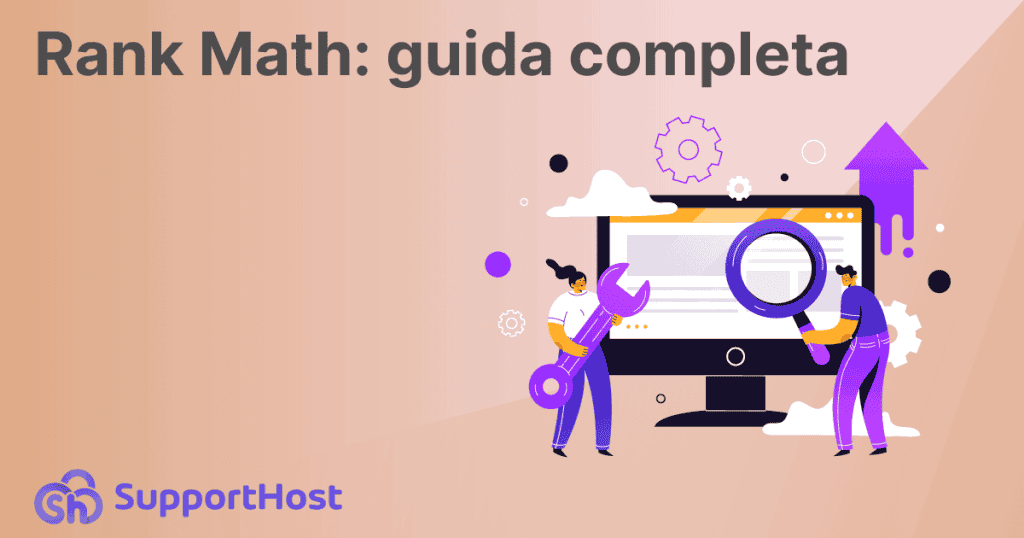
Cos’è Rank Math
Rank Math è un plugin che ci offre diversi strumenti per l’ottimizzazione per i motori di ricerca per il nostro sito WordPress.
La versione gratuita del plugin è molto completa e oltre a darci suggerimenti sulla SEO on page e fare un’analisi del sito, include il monitoraggio di errori 404, la generazione della sitemap e la gestione dei reindirizzamenti.
Esistono due versioni del plugin, con Rank Math Pro sono incluse funzioni aggiuntive rispetto alla versione gratuita, tra queste ci sono:
- Template aggiuntivi per lo schema di pagine e articoli.
- Importazione dello schema da altri siti.
- Possibilità di programmare i reindirizzamenti.
- Crediti Content AI.
- Possibilità di tracciare il rendimento delle parole chiave (il numero varia in base alla licenza Pro, business o agency).
Come installare Rank Math
Possiamo installare Rank Math direttamente dal nostro sito WordPress.
Per prima cosa devi accedere all’area di amministrazione e poi cliccare su Plugin > Aggiungi nuovo. Dopodiché usa la barra di ricerca per cercare “Rank math” e clicca sul pulsante “Installa ora”.
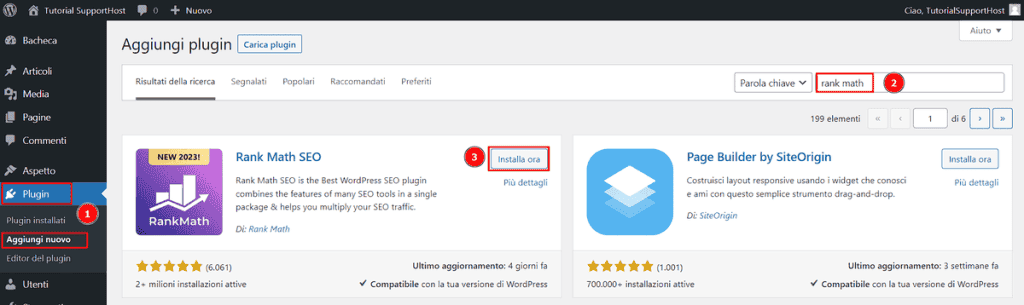
Dopo qualche istante il pulsante cambierà e diventerà “Attiva” e potrai cliccarlo per attivare il plugin.
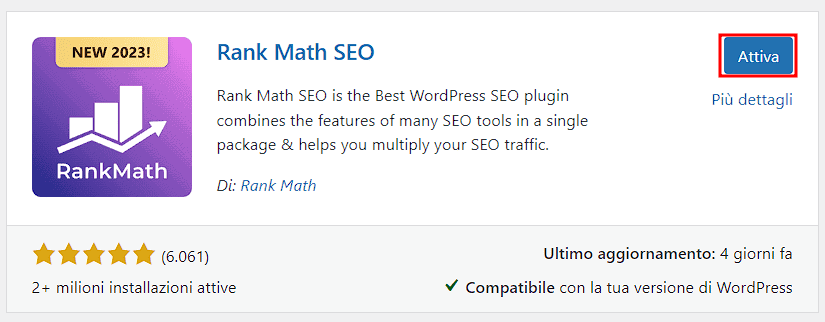
L’attivazione avvierà in automatico la procedura guidata.
Se devi avviare la configurazione guidata manualmente, ti basta andare su Rank Math SEO > Bacheca > Configurazione guidata.
Configurazione iniziale
Per prima cosa il plugin ci chiede se vogliamo collegarci a un account gratuito di Rank Math. Registrandoci potremo ricevere suggerimenti sulle parole chiave da utilizzare e usare lo strumento “Seo Analyzer” per ricercare errori sul sito.
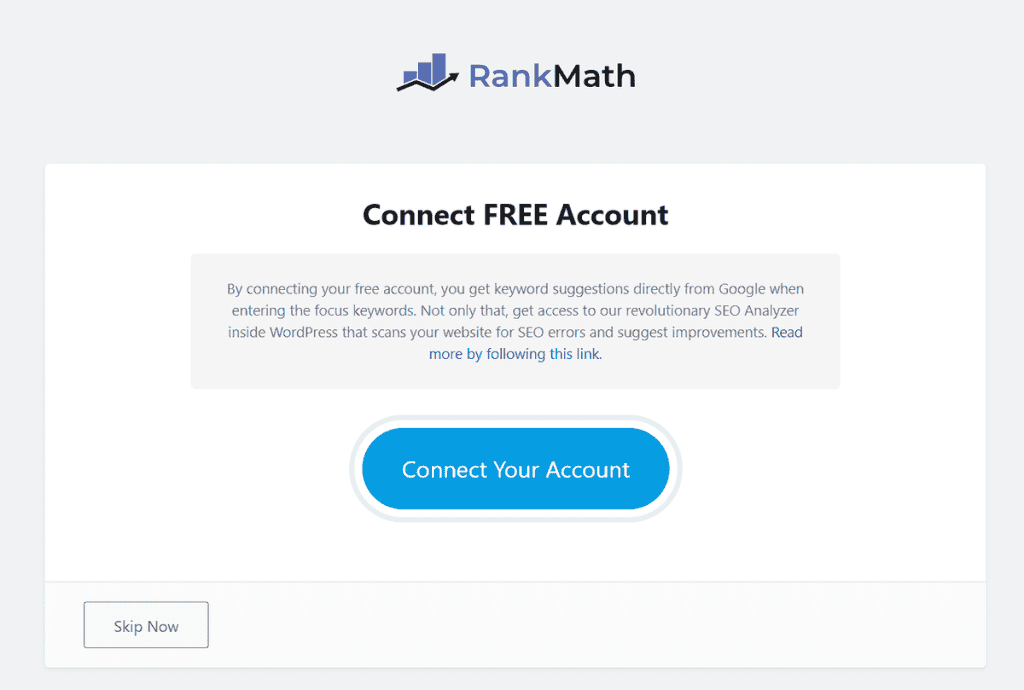
Possiamo creare un nuovo account o usarne uno esistente se ci siamo già registrati.
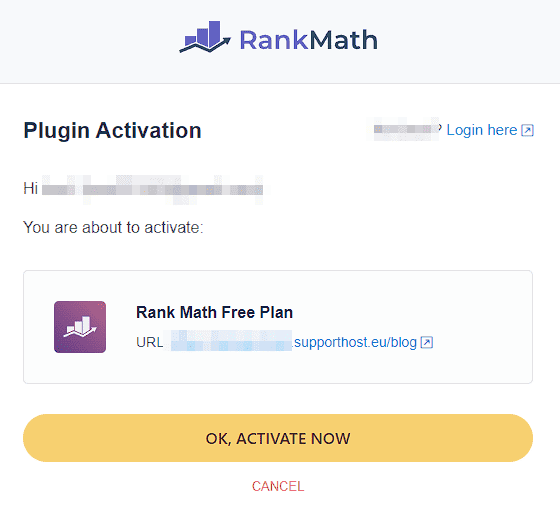
Guida introduttiva
Il primo passaggio della configurazione guidata di Rank Math ci permette di scegliere che tipo di configurazione seguire tra semplice e avanzato. Nel nostro caso abbiamo scelto l’opzione avanzato per vedere tutte le opzioni disponibili.
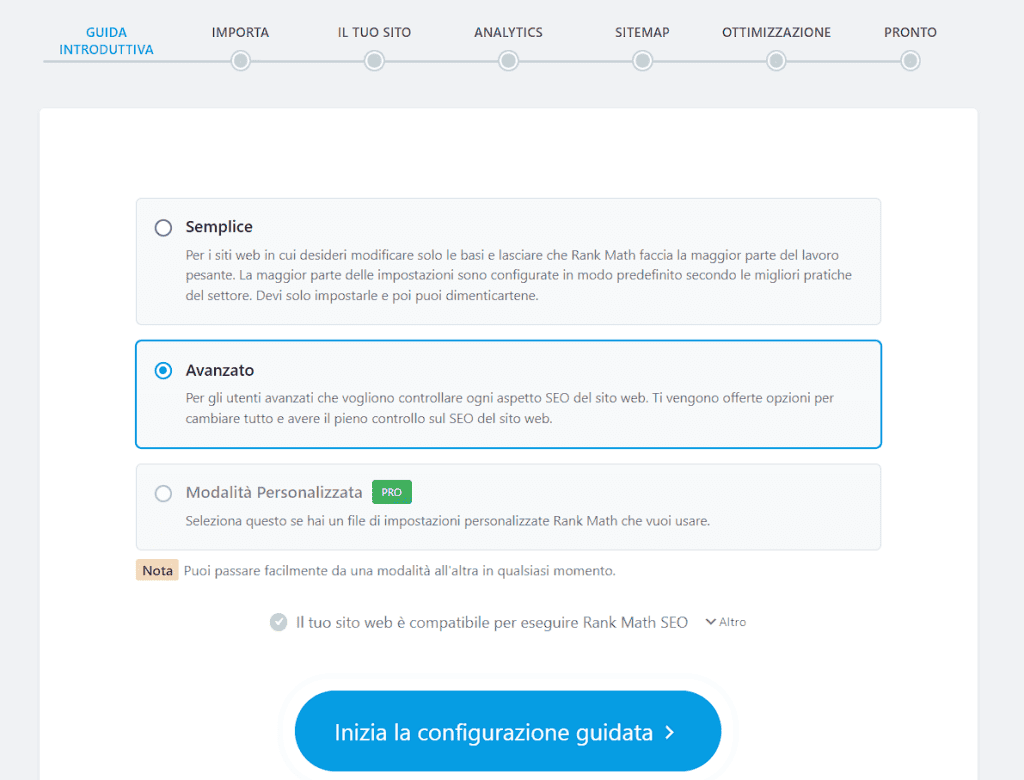
Importa
In questo passaggio, la configurazione guidata di Rank Math ci permette di importare le impostazioni da altri plugin SEO per WordPress. Il plugin esegue un controllo e se avevamo installato altri plugin ci permette di importare impostazioni e meta dati. Nel nostro esempio abbiamo importato le impostazioni e i dati di Yoast SEO.
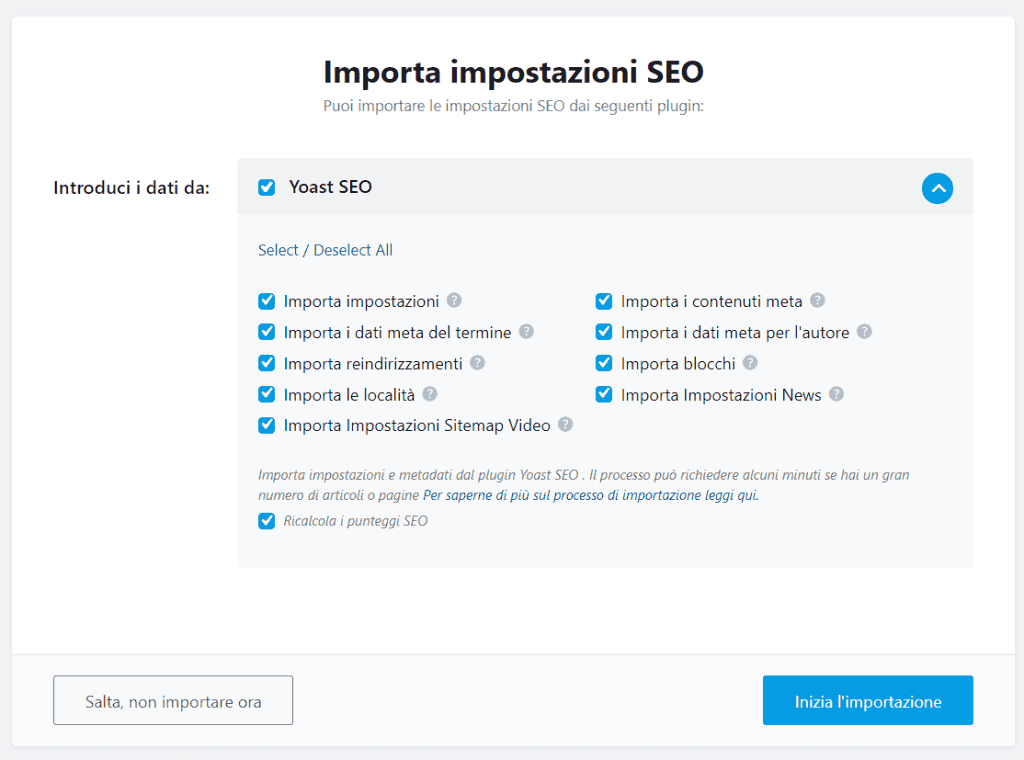
Dopo che la procedura è completata possiamo cliccare su “Continua”.
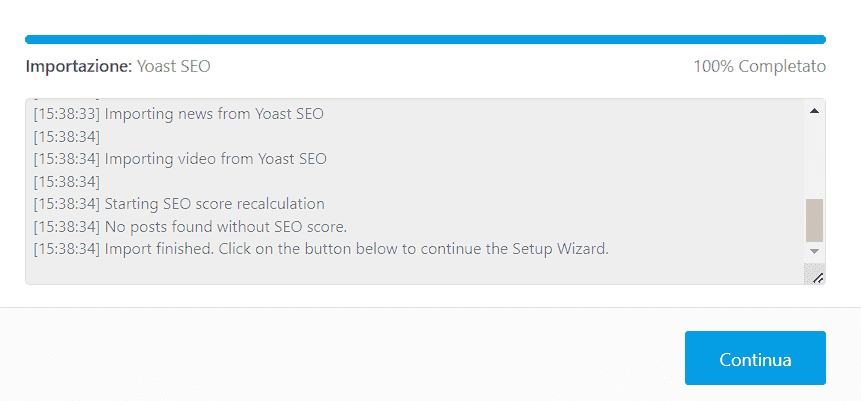
Considera che puoi saltare questo passaggio e poi importare successivamente le impostazioni dagli Strumenti, vedremo più avanti in questa guida come fare.
Il tuo sito
Il terzo passo della configurazione ci permette di inserire informazioni aggiuntive sul sito.
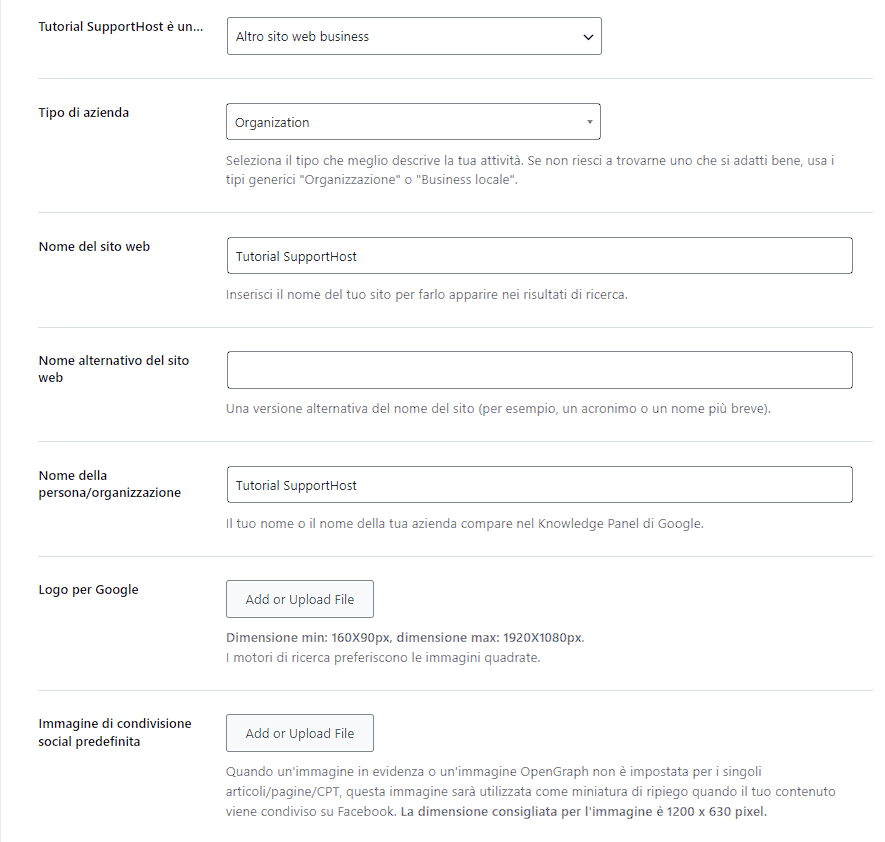
Tipo di sito: possiamo scegliere in base al sito, se si tratta di un blog personale, il sito di un’azienda, ecc.
Tipo di azienda: l’opzione viene mostrata se abbiamo selezionato coem tipo di sito aziendale.
Nome del sito web: possiamo inserire il nome che verrà mostrato nei risultati di ricerca.
Nome alternativo del sito web: possiamo aggiungere un nome più corto.
Nome della persona/organizzazione: viene usato direttamente il nome del sito web, ma possiamo modificarlo.
Possiamo quindi inserire un logo e un’immagine predefinita per le condivisioni su i social, si tratta di un’immagine “di riserva” che verrà usata quando nessuna immagine è stata inserita.
Analytics
In questo passaggio possiamo collegare Rank Math ai servizi di Google come la Search Console e Google Analytics. Questo è un passo importante per fare SEO su WordPress perché ci permette di avere un sistema per analizzare il traffico verso il nostro sito.
Cliccando su “Collega i servizi di Google” dovremo poi scegliere l’account con cui abbiamo collegato il nostro sito alla Search Console e Analytics. Dopodiché potremo rivedere le impostazioni e cliccare su “Salva e continua”.
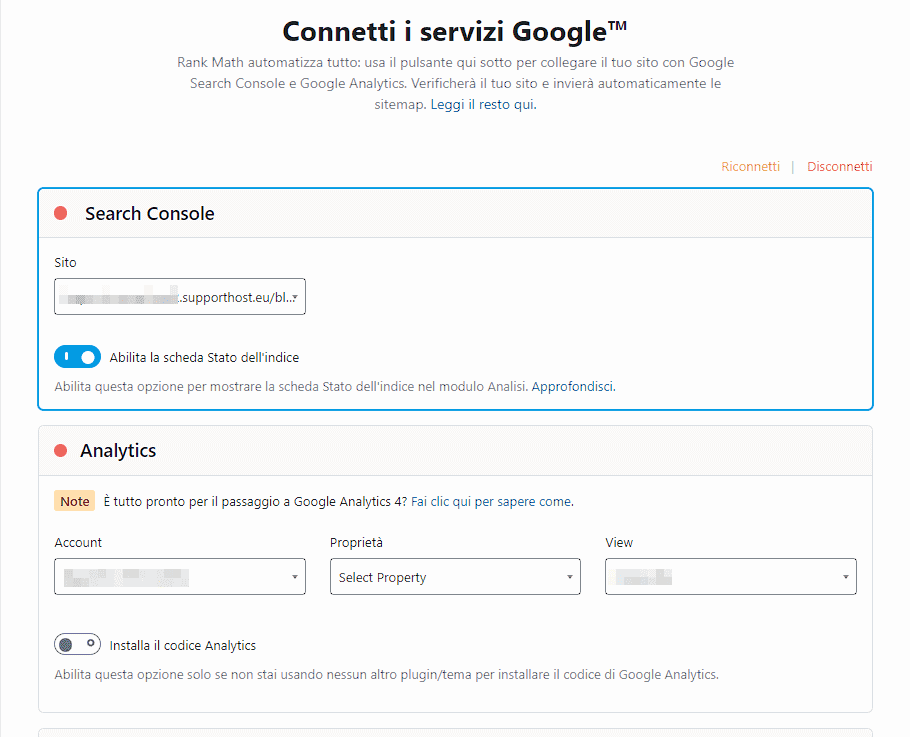
Sitemap
Rank Math ci consente di stabilire le opzioni della sitemap direttamente in questa configurazione iniziale.
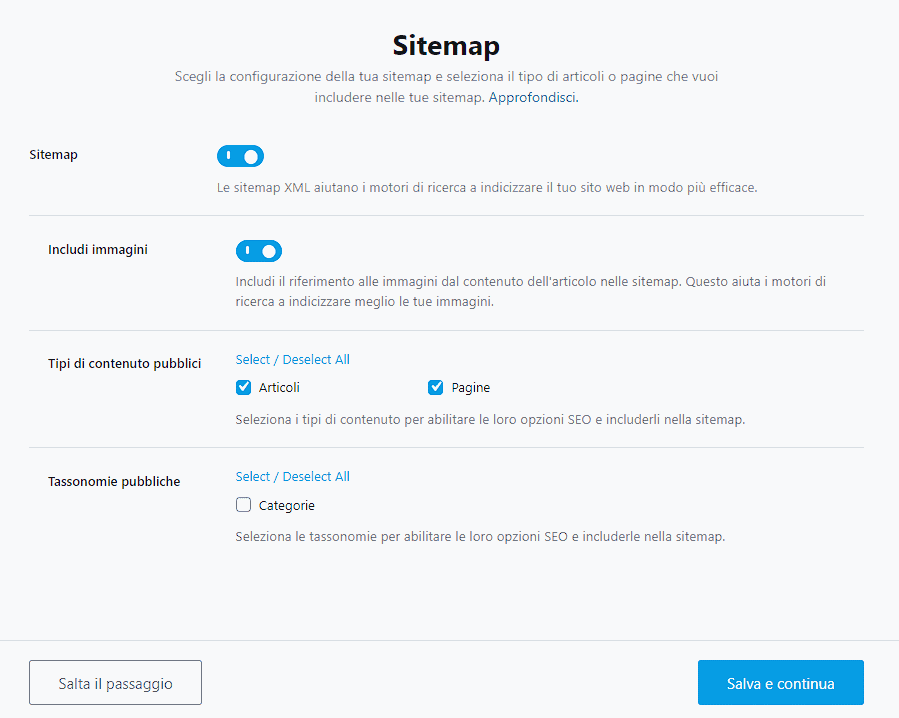
Sitemap: questa prima opzione ci permette di attivare o disattivare la sitemap.
Includi immagini: possiamo scegliere se includere o no le immagini nella mappa del sito.
Tipi di contenuto pubblici: possiamo scegliere quali tipi di post includere nella sitemap. Per esempio potremmo avere dei post custom che non vogliamo inserire, in quel caso basterà deselezionarli.
Tassonomie pubbliche: scegliamo se inserire nella sitemap pagine di categorie e tag.
Ottimizzazione
In questo passaggio possiamo modificare alcune impostazioni di base.
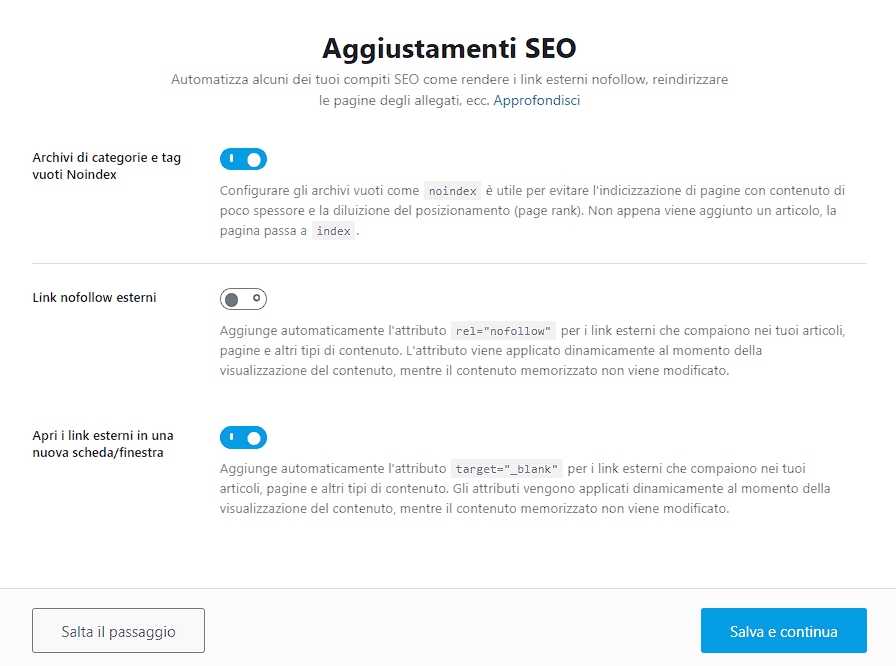
Archivi di categorie e tag vuoti Noindex: Rank Math imposta automaticamente gli archivi vuoti come noindex in modo che non siano indicizzabili finché non è presente almeno un contenuto.
Link nofollow esterni: possiamo impostare l’attributo rel nofollow in automatico per tutti i link esterni. Successivamente dalle impostazioni del plugin potremo anche creare blacklist e whitelist per una migliore gestione dei link in base al dominio di destinazione. Vedremo come fare nel capitolo dedicato alle “Impostazioni Generali”.
Apri i link esterni in una nuova scheda/finestra: ci permette di impostare automaticamente l’apertura dei link esterni in una nuova scheda. (Avviene attraverso l’aggiunta dell’attributo target=”_blank”).
Pronto
Passando al passaggio successivo abbiamo completato questa prima parte della configurazione. A questo punto possiamo andare alla bacheca oppure continuare con la configurazione avanzata cliccando su “Configura le opzioni avanzate“.
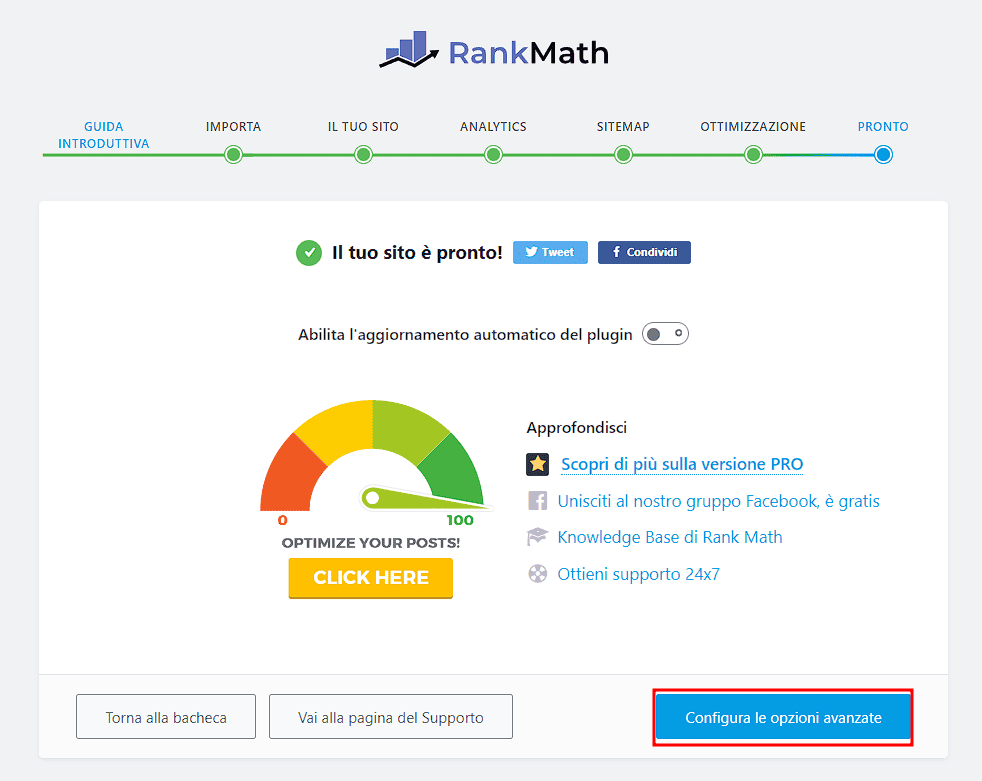
Configurazione avanzata
La configurazione avanzata di Rank Math prevede tre passaggi:
- Gestore dei ruoli;
- 404 e reindirizzamento;
- Markup schema.
Gestore dei ruoli
Possiamo scegliere se attivare o no il gestore dei ruoli per definire quali impostazioni di Rank Math rendere disponibili in base al ruolo utente di WordPress.
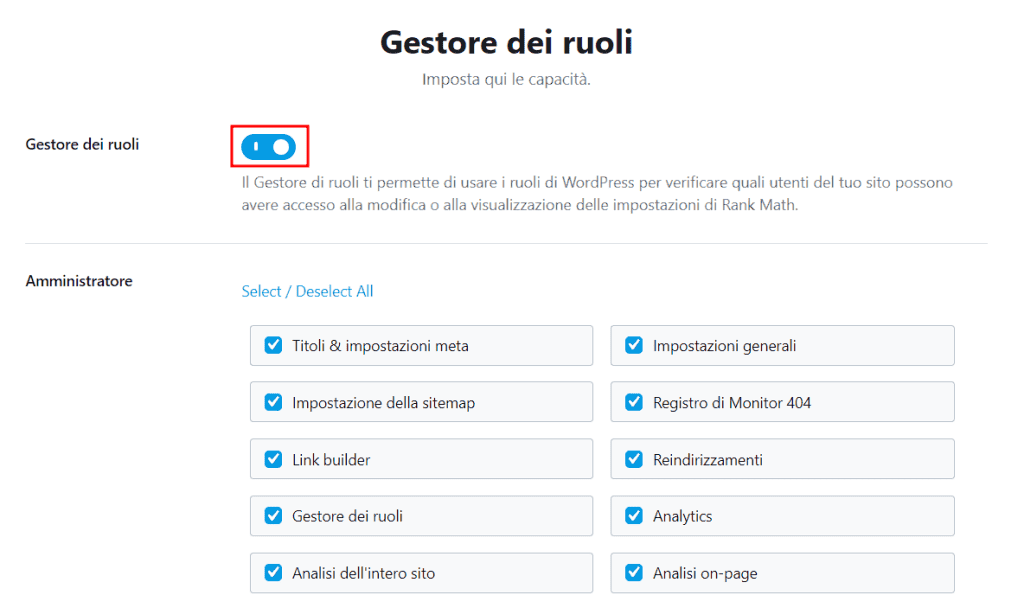
Di default Rank Math rende disponibile agli utenti con ruolo autore solo queste opzioni:
- analisi on-page
- impostazioni generali, schema e social (on page).
Da qui possiamo modificare le scelte in base ai diversi ruoli: amministratore (ha tutti i permessi), editore, autore, contributore e sottoscrittore. Per impostazione predefinita i ruoli contributore e sottoscrittore non possono accedere a nessuna impostazione di Rank Math.
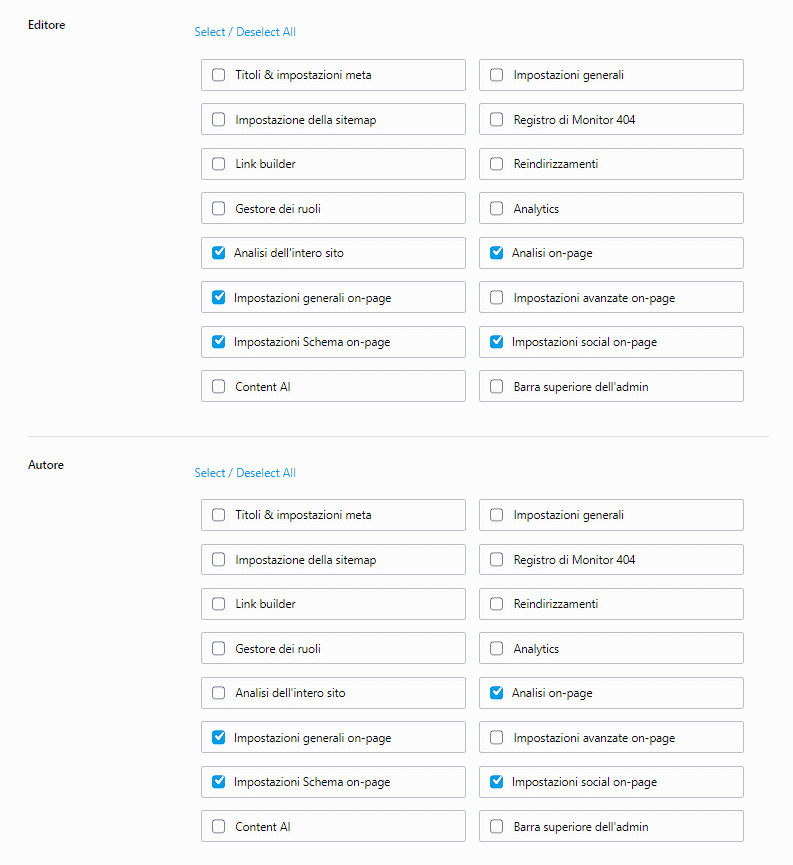
404 e reindirizzamento
Da qui possiamo scegliere se attivare i moduli aggiuntivi di Rank Math che ci permettono di rilevare errori 404 sul sito e impostare i reindirizzamenti. Nella maggior parte dei casi torneranno utili entrambi per cui conviene attivarli.
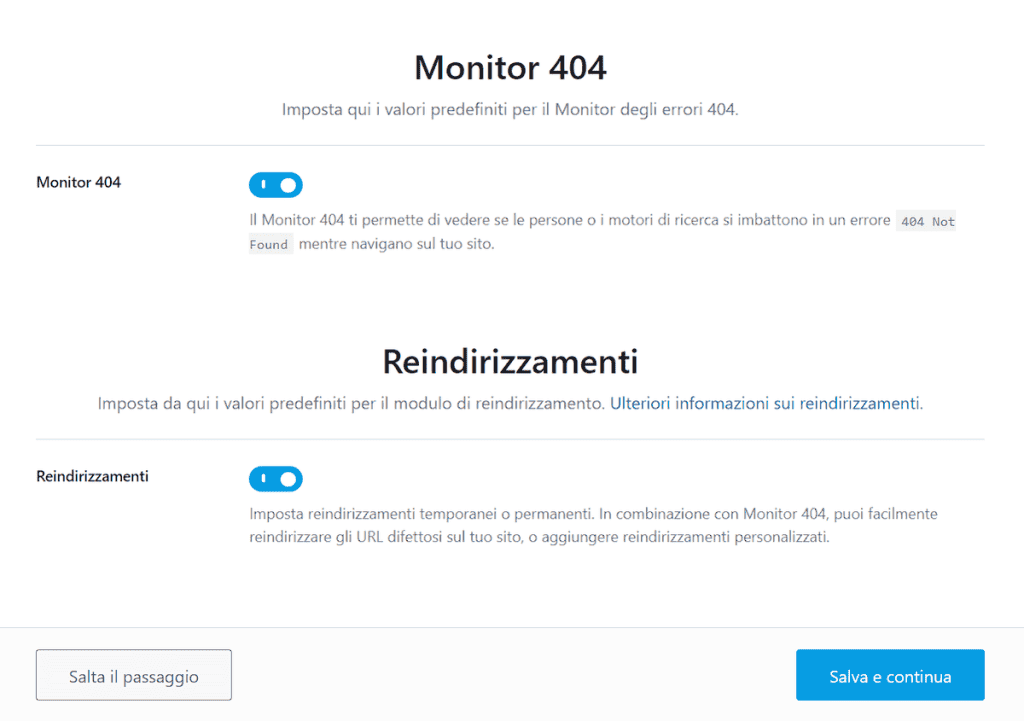
Markup Schema
Queste opzioni ci permettono di impostare il tipo di markup schema predefinito in base al tipo di post. Le impostazioni che vediamo nella schermata qui sotto sono attive di default.
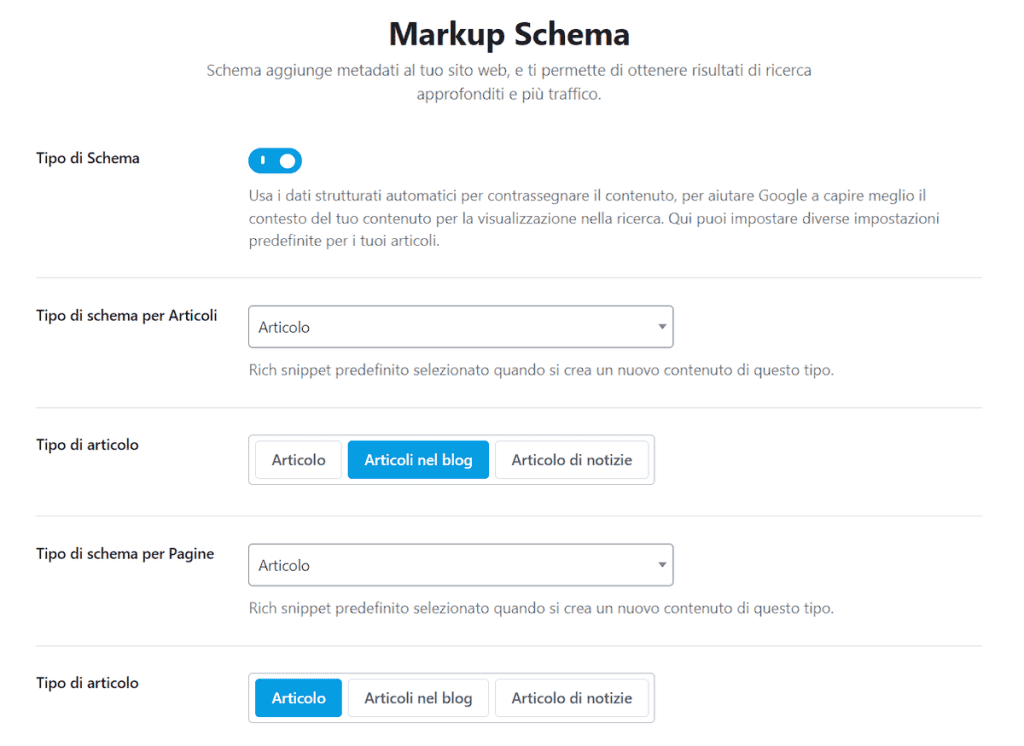
Se abbiamo post custom, possiamo definire i valori che preferiamo in base al tipo di post. Per esempio se abbiamo creato un post custom per mostrare delle ricette potremo applicare lo schema “ricette”.
Ottimizzare pagine e articoli tramite le opzioni on page di Rank Math
Il meta box di Rank Math ci dà indicazioni durante la scrittura di articoli e pagine del nostro sito direttamente nell’editor.
Dopo aver attivato il plugin, quando modifichiamo una pagina o un articolo del blog, vedremo il meta box di Rank Math nella barra laterale di Gutenberg.
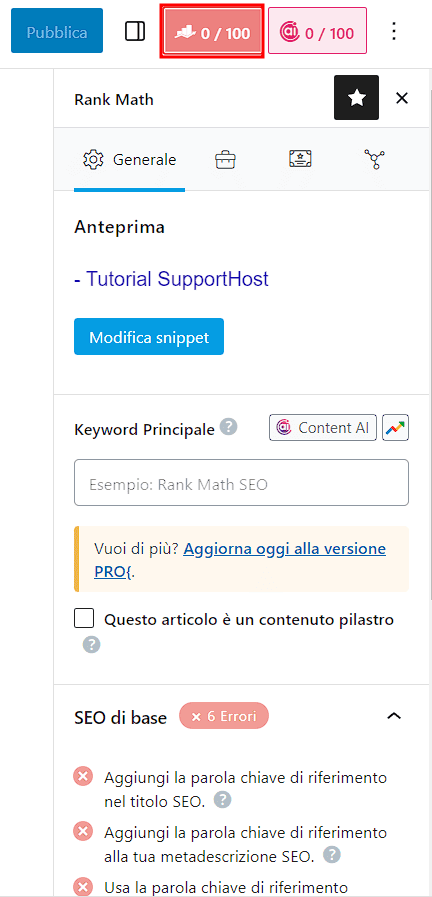
Se, invece, stai usando il classic editor, vedrai il meta box di Rank Math scorrendo la pagina in fondo, dopo il contenuto.
Il meta box di Rank Math è composto da quattro schede:
- generale
- avanzate
- schema
- social.
Scheda Generale
Per aprire la scheda “generale” clicchiamo sull’icona di Rank Math e si aprirà direttamente la prima scheda.
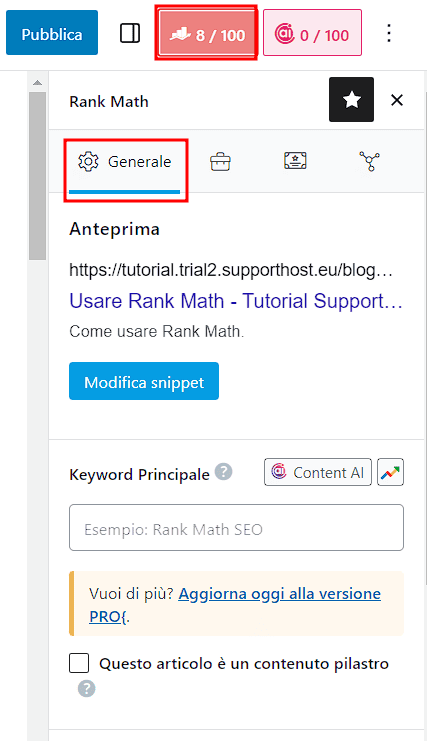
Anteprima
Qui ci viene mostrata l’anteprima di come apparirà l’articolo o la pagina nei risultati dei motori di ricerca. Cliccando su “Modifica snippet” possiamo modificare le informazioni.
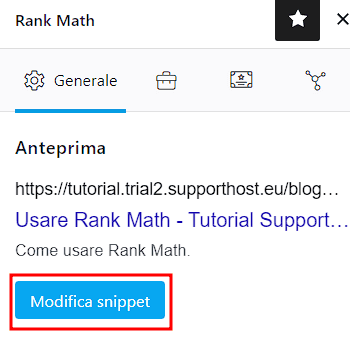
Dalla scheda generale possiamo modificare titolo, permalink e descrizione. In tutti e tre i casi bisogna considerare che c’è una lunghezza massima oltre la quale il testo che inseriamo potrebbe essere troncato.
Titolo: possiamo utilizzare le variabili per creare il title dell’articolo oppure scriverlo manualmente. In questo esempio il title viene creato solo da variabili e sarà costituito da titolo dell’articolo (%title%), separatore (%sep%) e nome del sito (%sitename%).
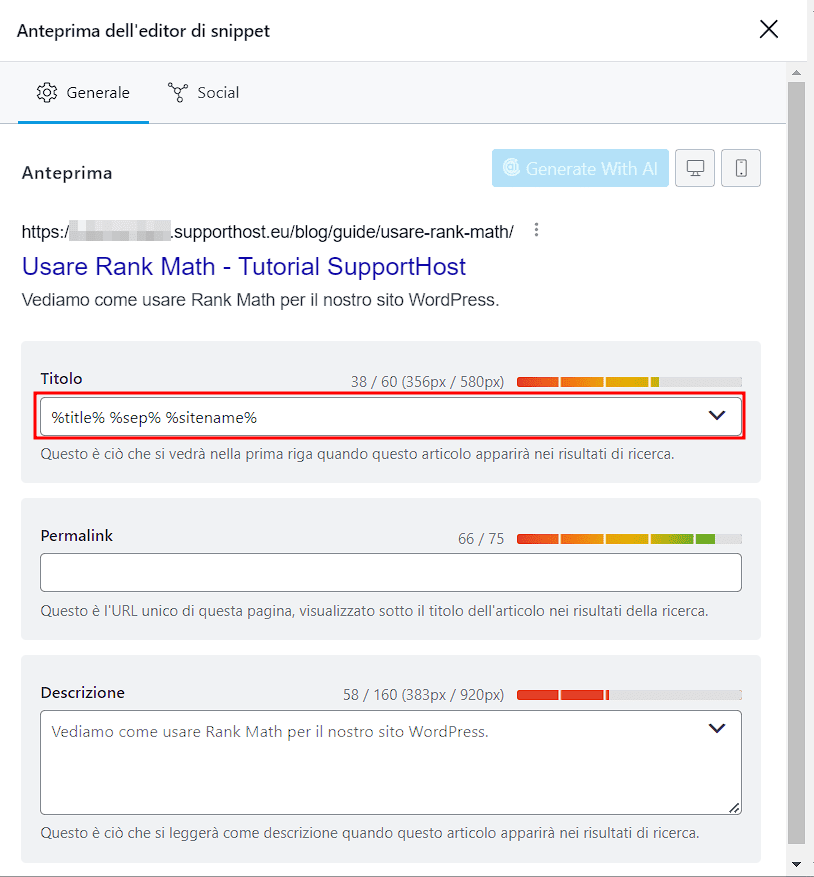
Possiamo inserire altre variabili, per esempio la data, facendo click sulla freccia verso il basso.
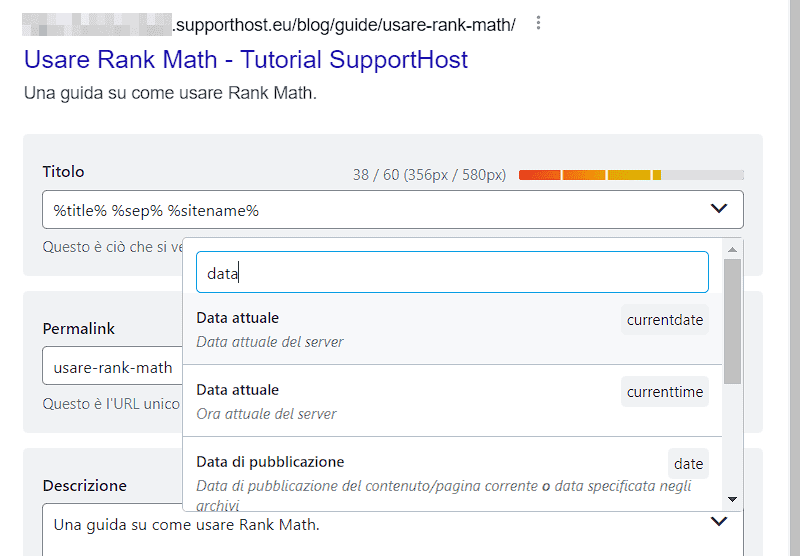
Permalink: da qui possiamo modificare l’ultima parte dell’URL del nostro articolo.
Descrizione: si tratta del testo che verrà mostrato sotto il titolo. Tieni presente che non sempre i motori di ricerca mostrano la descrizione che inseriamo, ma potrebbero prelevare altre parti del testo.
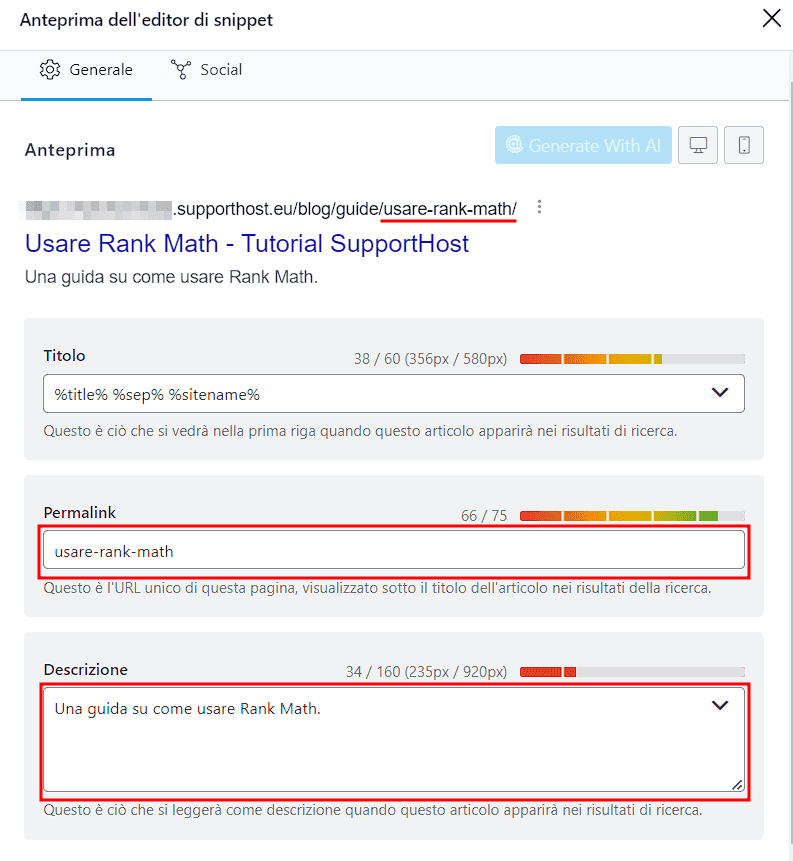
In alto possiamo vedere due schede che ci permettono di vedere l’anteprima generale (che abbiamo appena visto) e quella social. Cliccando sulla scheda social possiamo anche inserire un titolo e una descrizione diversi da mostrare quando l’articolo viene condiviso su Facebook e Twitter.
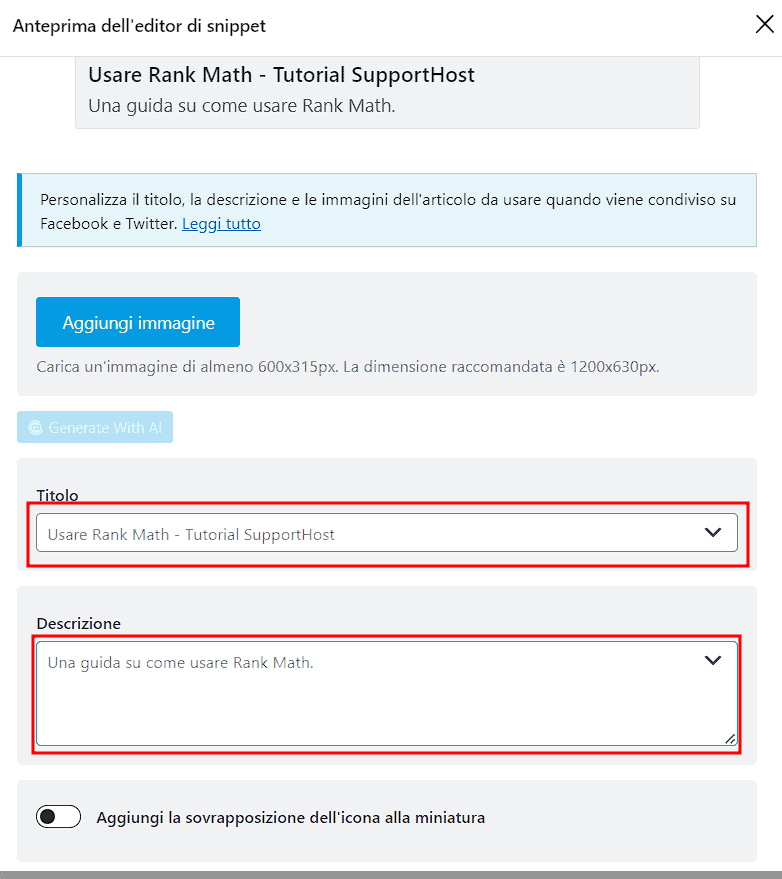
Keyword Principale
In questo box possiamo inserire le parole chiave su cui è incentrato l’argomento del nostro articolo. Possiamo inserire un massimo di cinque parole di cui la prima, contrassegnata con una stella, è quella primaria.
Se abbiamo creato un account Rank Math, vedremo anche i suggerimenti durante la digitazione delle parole chiave come in questo esempio:
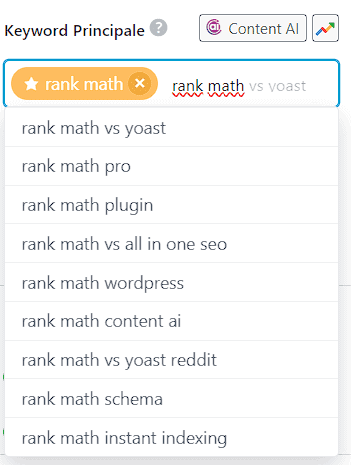
In base alla parole o alle parole chiave inserite, il plugin ci darà dei suggerimenti nell’analisi che andremo a vedere tra poco.
Ricorda che inserire la parola chiave nel plugin serve solo a generare questo tipo di suggerimenti ed è quindi utile solo a uso interno. Google e gli altri motori di ricerca non considerano le informazioni inserite nel plugin, ma si basano sui loro algoritmi per classificare i contenuti delle pagine.
Da questa sezione possiamo contrassegnare i post come “contenuto pilastro“. Questo ci aiuta a organizzarli meglio dato che il plugin creerà una nuova sezione per questi articoli accessibile dalla lista di tutti gli articoli.
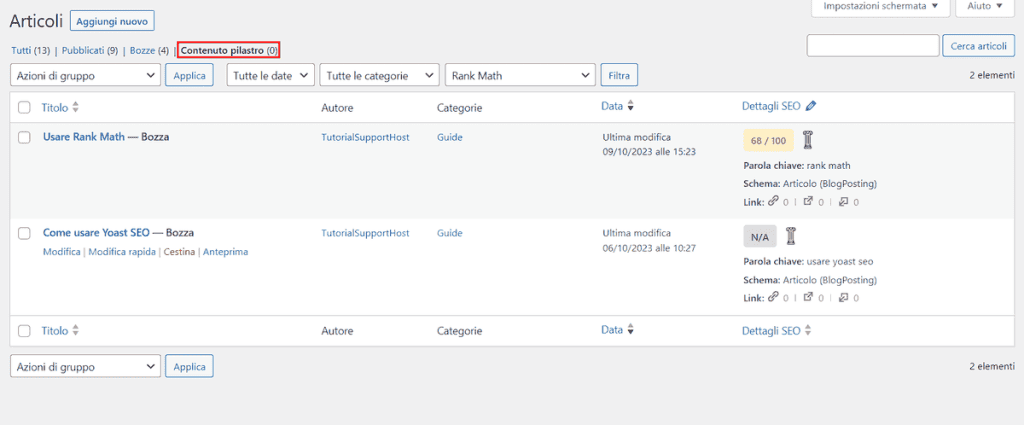
Analisi SEO del contenuto
Le prossime sezioni del meta box di Rank Math ci danno i risultati dell’analisi eseguita dal plugin. Questi suggerimenti sono catalogati in 4 sezioni:
- SEO di base.
- Aggiuntivi.
- Leggibilità del titolo.
- Leggibilità del contenuto.
Vediamo meglio che tipo di suggerimenti ci propone il plugin.
SEO di base
È una sorta di checklist che rileva la presenza della parola chiave e ci dà indicazioni sulla lunghezza del contenuto.
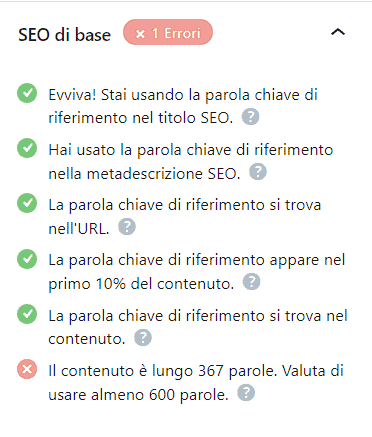
Il plugin ci indica se la parola chiave è presente in:
- titolo
- metadescrizione
- URL
- primo 10% del contenuto
- contenuto.
Inoltre ci indica la lunghezza del contenuto in parole, dandoci come lunghezza “minima” 600 parole.
Aggiuntivi
In questa sezione Rank Math ci dà altri spunti andando a verificare:
- presenza della parola chiave nei sottotitoli
- presenza della parola chiave nel testo alternativo delle immagini
- densità della parola chiave e il numero di volte che è stata usata
- lunghezza dell’URL
- link esterni
- link esterni con attributo dofollow
- link interni
- controlla se la parola chiave è stata già usata in precedenza.
- ci indica se abbiamo usato lo strumento Content AI.
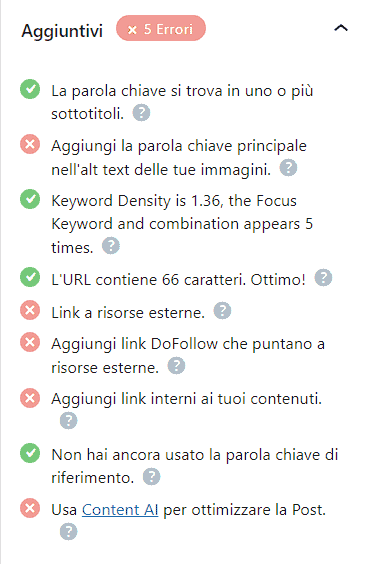
Leggibilità del titolo
I suggerimenti che ci dà Rank Math in questa sezione variano anche in base alla lingua utilizzata. Se abbiamo impostato WordPress in italiano, il plugin ci dirà se:
- abbiamo usato la parola chiave all’inizio del titolo;
- abbiamo inserito numeri nel titolo.
I suggerimenti si riferiscono al title o titolo SEO.
Se stiamo usando WordPress in inglese, il plugin darà anche suggerimenti sul contenuto del titolo indicandoci se stiamo usando power word o titoli “emozionali” con parole che abbiano un sentimento negativo o positivo. Qui sotto vedi un confronto tra i suggerimenti in italiano e in inglese.
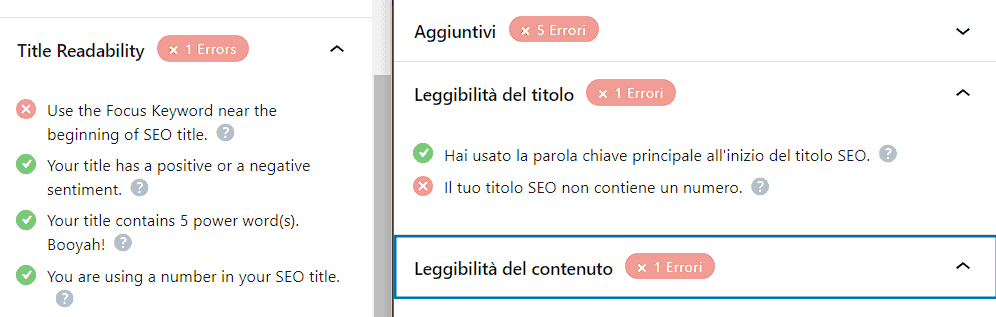
Leggibilità del contenuto
In questa sezione ci vengono dati suggerimenti sul contenuto:
- presenza dell’indice
- uso di paragrafi brevi
- uso di immagini o video.
Scheda Avanzate
Passiamo ora alla seconda scheda del meta box di Rank Math, le opzioni avanzate.
Queste impostazioni ci permettono di controllare il modo in cui i crawler vedranno il nostro articolo. In particolare da qui possiamo specificare i meta tag robots per indicare se le pagine devono essere indicizzate, impostare un reindirizzamento, ecc.
Cominciamo con ordine per capire a che servono queste impostazioni.
Tieni presente che queste impostazioni verranno applicate solo al singolo articolo, se invece vuoi impostarle come predefinite per tutti gli articoli dovrai farlo dalle impostazioni “Titolo & Meta” che vedremo dopo.
Meta Robot
Da qui possiamo impostare i meta tag robots per dare direttive riguardo l’indicizzazione, i link e la versione cache della pagina in questione.
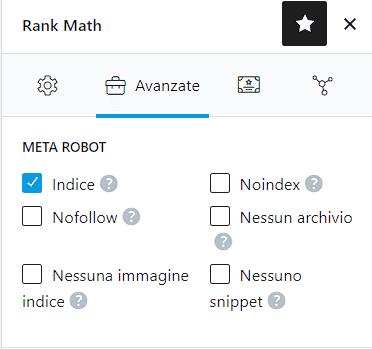
Rank Math ci permette di impostare queste direttive.
Indice: vogliamo che la pagina venga inclusa nell’indice.
Noindex: vogliamo che la pagina non venga inclusa nell’indice.
Nofollow: non seguire i link all’interno della pagina.
Nessun archivio: non creare una copia cache della pagina.
Nessuna immagine indice: non inserire le immagini nell’indice.
Nessuno snippet: non mostrare lo snippet nei risultati di ricerca.
Di base l’unica impostazione attiva è “indice”.
Meta robots avanzati
Da qui possiamo gestire opzioni aggiuntive su come verranno mostrati i risultati di ricerca.
Snippet max: ci permette di impostare una lunghezza massima di caratteri che potranno essere mostrati negli snippet in primo piano. Di default l’opzione è impostata a “-1” e quindi non c’è un limite.
Durata massima dell’anteprima video: gli snippet con video mostrano un’anteprima, da qui possiamo impostare una durata massima in secondi. Di default con l’opzione “-1” non c’è un limite e la durata viene quindi determinata dai motori di ricerca.
Durata massima dell’anteprima immagine: questa opzione in italiano è tradotta come durata massima, ma si riferisce alla dimensione massima dell’immagine mostrata nello snippet.
URL canonico
Da qui possiamo impostare l’URL canonico quando ci sono più URL che rimandano alla stessa pagina e vogliamo evitare problemi di contenuti duplicati.
Titolo dei breadcrumb
Vedremo questa opzione solo se abbiamo attivato i breadcrumb. Da qui possiamo modificare il titolo del breadcrumb per questo articolo.
Reindirizza
Attivando l’opzione “Reindirizza” possiamo impostare un reindirizzamento dall’articolo corrente a un’altra pagina.
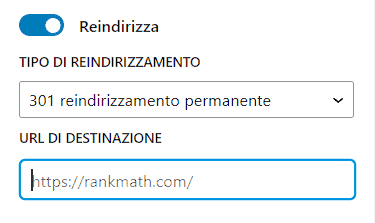
Nello specifico possiamo impostare diversi codici di stato: 301, 302, 307, 410, 451 che andremo ad approfondire quando parleremo del modulo di reindirizzamenti.
Scheda Schema
Dalla scheda Schema possiamo impostare lo Schema da utilizzare per la singola pagina o articolo. Cliccando su Schema Generator possiamo vedere una serie di template già pronti, alcuni dei quali disponibili solo con la versione Pro di Rank Math.
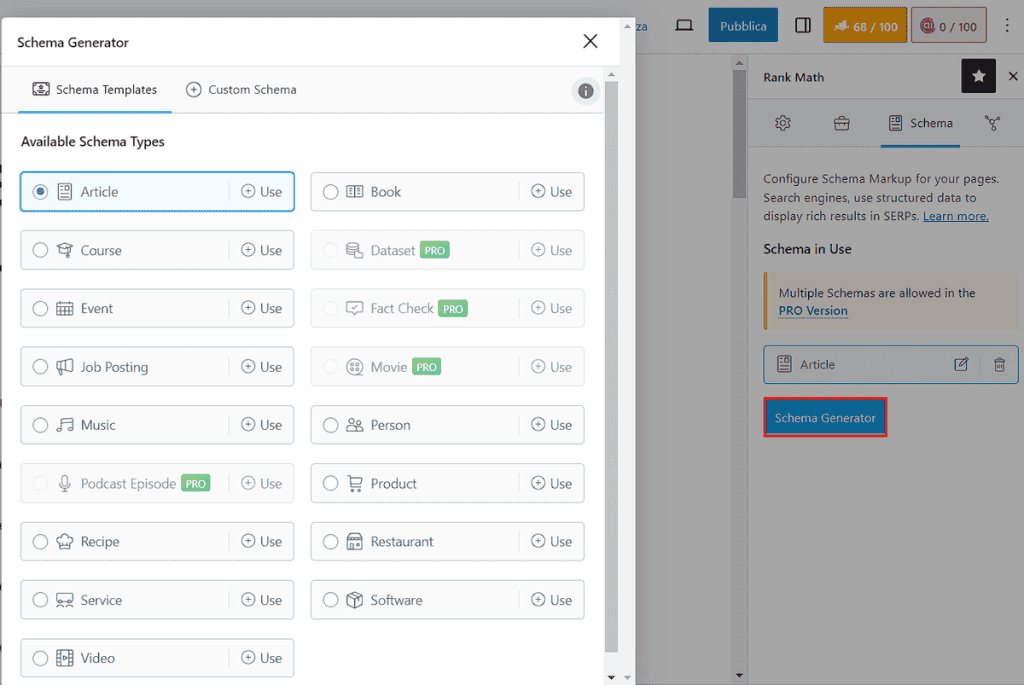
Per esempio selezionando lo schema “Ricette” potremo inserire dei metadati specifici tra cui tempo di preparazione, tempo di cottura, calorie, ingredienti e così via.
Scheda Social
La scheda social ci permette di vedere l’anteprima dei contenuti quando verranno pubblicati sui social. Si tratta della stessa scheda accessibile da Generale > Modifica snippet > Social.
Da qui possiamo modificare immagine, titolo e descrizione da mostrare quando l’articolo verrà condiviso su Twitter e Facebook. Se non li modifichiamo, di default verranno prelevati titolo seo e descrizione che abbiamo inserito nella scheda “Generale.”
Altre impostazioni
Ora che abbiamo visto cosa ci permette di fare la Meta Box di Rank Math, passiamo a vedere tutte le altre funzioni e impostazioni del plugin.
In questo capitolo vedremo:
- attivazione dei i moduli aggiuntivi di Rank Math;
- modifica delle impostazioni generali;
- impostazioni su titolo e metadati;
- sitemap;
- indicizzazione istantanea;
- gestore dei ruoli;
- monitoraggio degli errori 404;
- reindirizzamenti;
- analisi SEO del sito;
- strumenti (con importazione ed esportazione).
Attivare o disattivare i moduli di Rank Math
Cliccando su Rank Math SEO > Bacheca possiamo gestire i moduli e scegliere quali attivare o disattivare.
Usando l’interruttore sotto ogni modulo possiamo scegliere se attivarlo o disattivarlo.
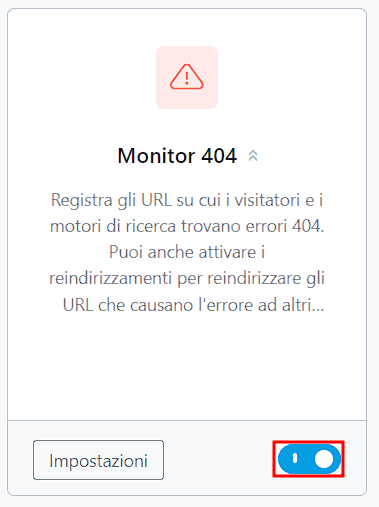
Se non vedi tutti i moduli ti basta passare dalla “Modalità facile” alla “Modalità avanzata” cliccando sul link in alto a destra.
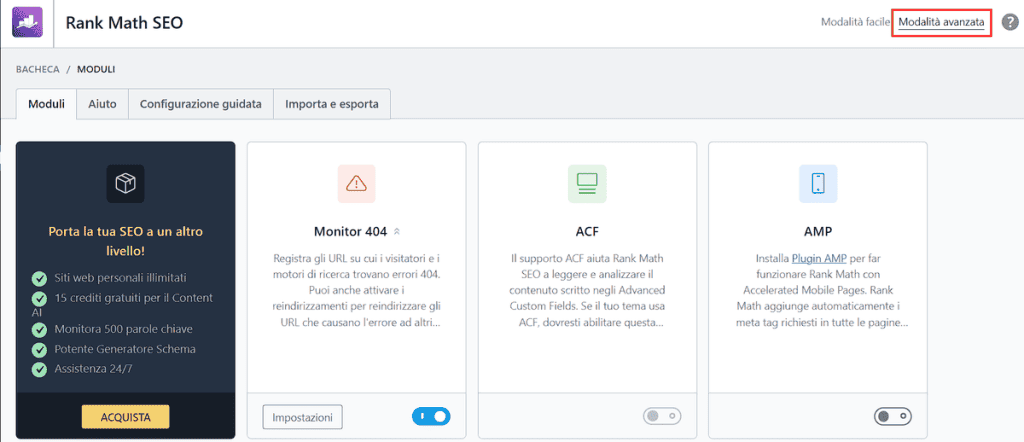
Impostazioni Generali
Per modificare le impostazioni andiamo su Rank Math SEO > Impostazioni Generali.
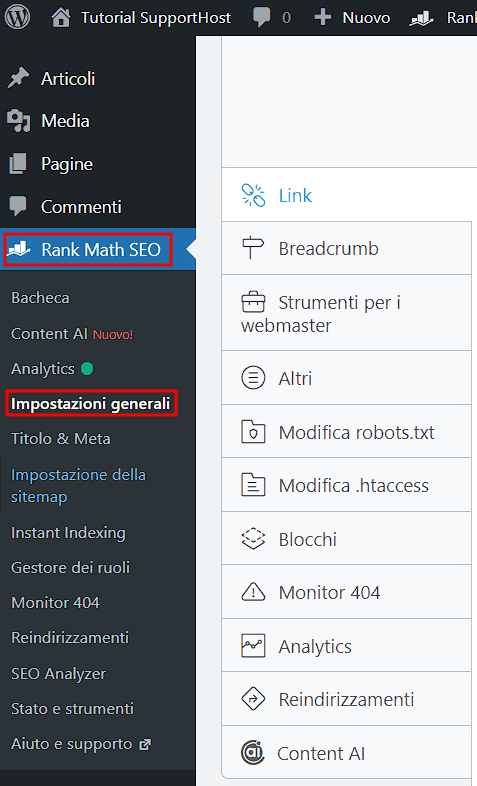
Qui troveremo le impostazioni suddivise in 11 categorie:
- Links
- Breadcrumb
- Immagini
- Strumenti per i webmaster
- Altri
- Modifica robots.txt
- Modifica .htaccess
- Blocchi
- Monitor 404
- Analytics
- Reindirizzamenti
- Content AI.
Link
Da qui possiamo gestire alcune delle opzioni più importanti che riguarda i link inseriti nelle pagine del nostro sito.
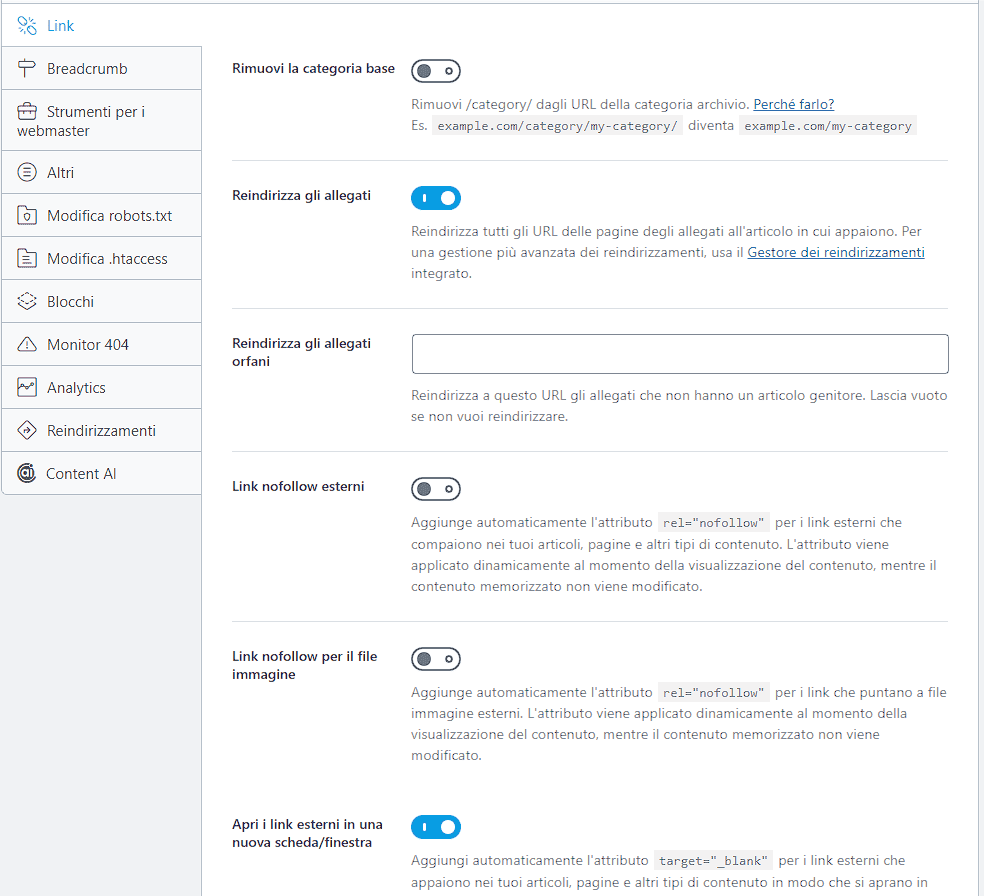
Rimuovi la categoria base: attivandola, le pagine di archivio per le singole categorie avranno un URL più corto e semplificato che non prevede il prefisso “category”. Questo ci permette di passare da un URL tipo dominio.com/category/wordpress/ a dominio.com/wordpress/ dove “wordpress” è il nome della categoria.
Reindirizza gli allegati: se l’opzione è attiva chi cerca di accedere all’immagine con l’URL diretto all’immagine verrà reindirizzato alla pagina che contiene quell’immagine.
Reindirizza gli allegati orfani: possiamo scegliere quale URL usare come destinazione per reindirizzare gli URL di immagini e allegati che non hanno un articolo o pagina genitore.
Link nofollow esterni: possiamo impostare come nofollow tutti i link esterni. Attivando questa impostazione compaiono due nuove opzioni “Domini Nofollow” e “Domini esclusi dal nofollow” in cui possiamo creare una blacklist o una whitelist.
In questo esempio stiamo impostando tutti i link come nofollow a eccezione di quelli indirizzati verso il dominio inserito in “Domini esclusi dal nofollow”, in questo esempio wikipedia.org.
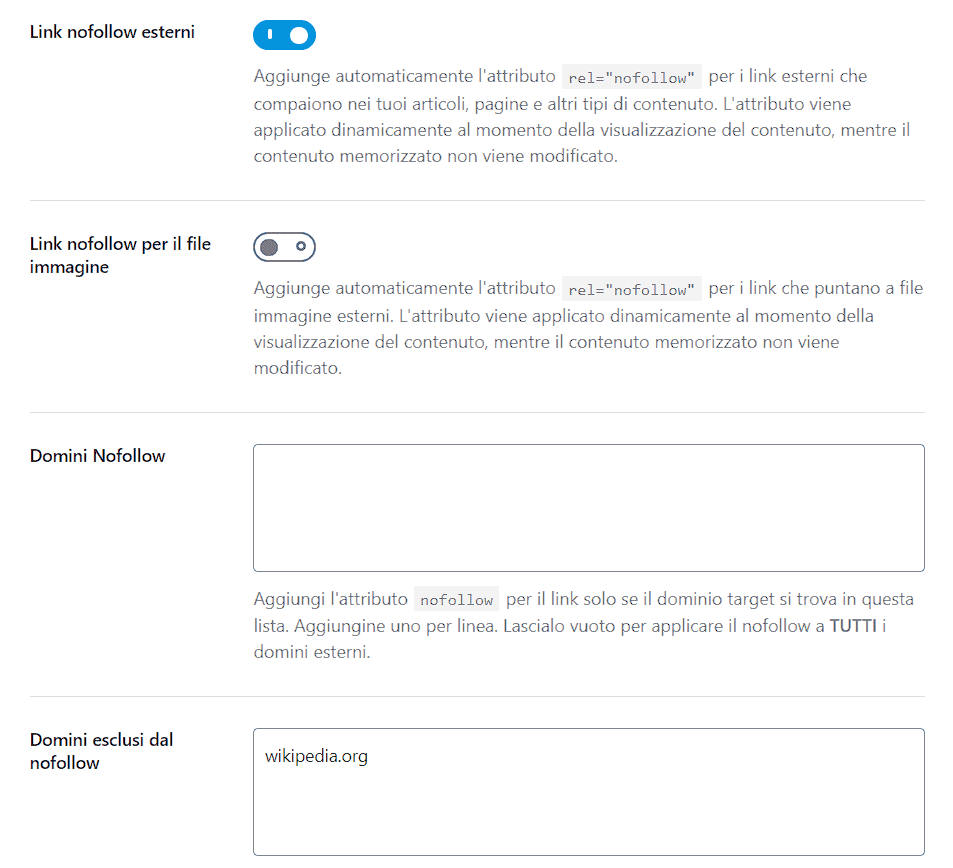
Viceversa possiamo anche inserire dei domini nella lista nofollow, in questo caso solo i link verso quei domini saranno impostati come nofollow, mentre tutti gli altri link saranno di tipo follow.
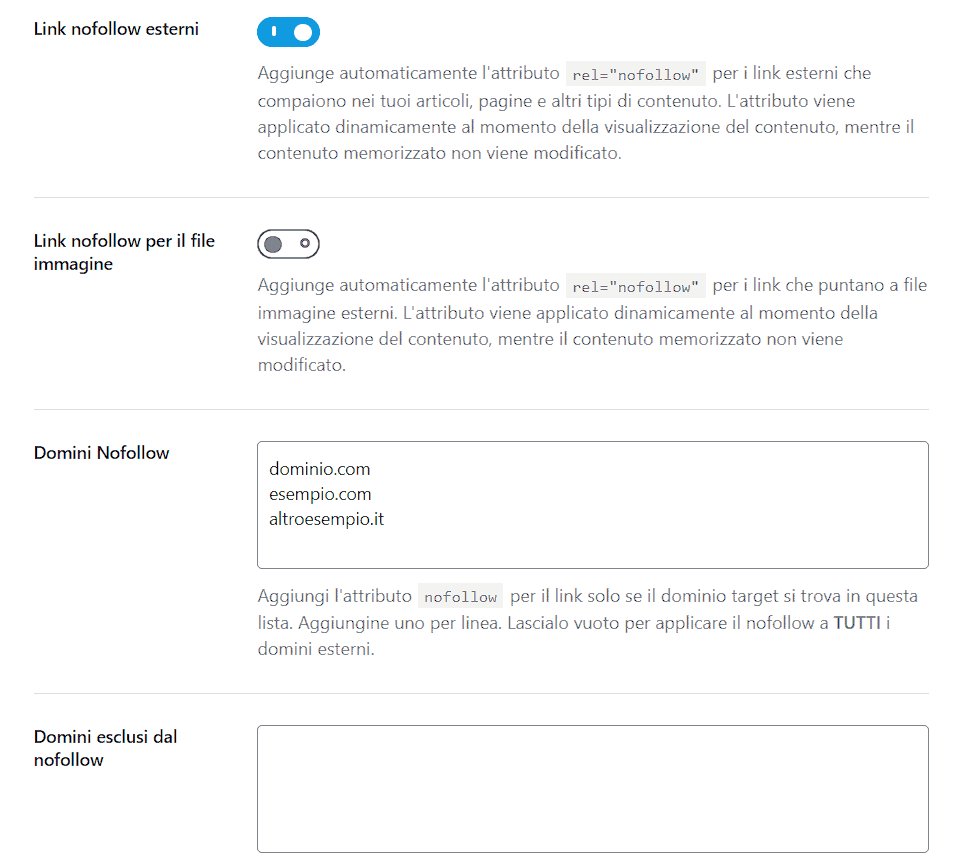
Per applicare l’attributo nofollow a tutti i domini è sufficiente lasciare tutti e due i campi vuoti e attivare solo l’opzione.
Link nofollow per il file immagine: ci permette di impostare come nofollow i link esterni che rimandano a immagini.
Apri i link esterni in una nuova scheda/finestra: l’opzione aggiunge l’attributo target = “_blank” ai link esterni per farli aprire in una nuova scheda.
Breadcrumb
Da questa sezione possiamo modificare le impostazioni dei breadcrumb. Puoi seguire le indicazioni per mostrare i breadcrumb: inserire una funzione nei file del tema (in questo caso è raccomandato usare un tema child) oppure usare lo shortcode “” direttamente nella pagine o post in cui vuoi mostrare i breadcrumb.
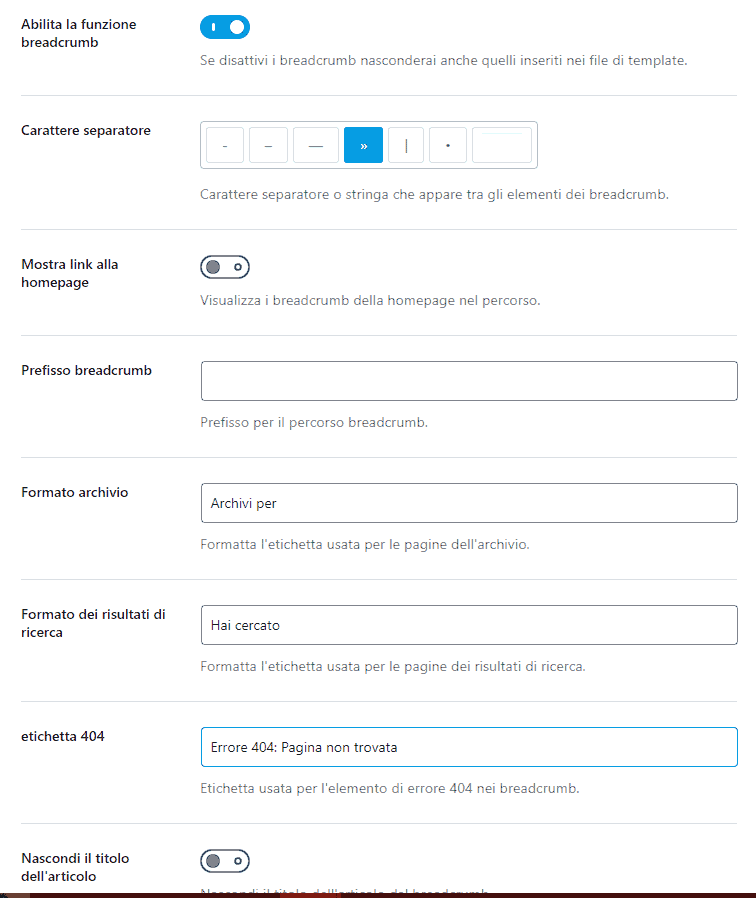
Qui sotto c’è un esempio di breadcrumb creati con Rank Math e aggiunti tramite shortcode.
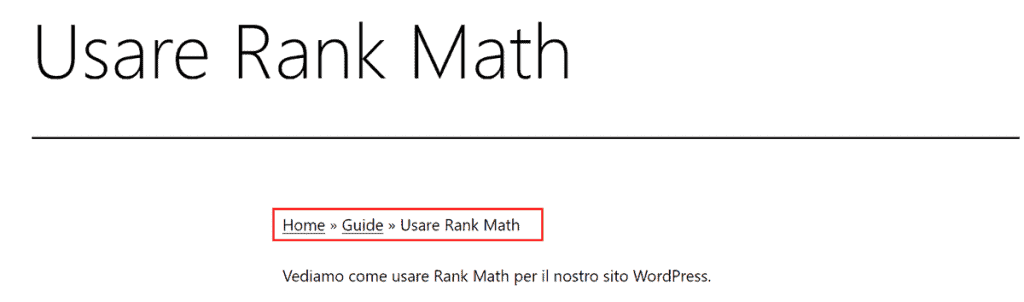
Abilita la funzione breadcrumb: ci permette di attivare o disattivare i breadcrumb.
Carattere separatore: possiamo modificare il separatore che comparirà tra un elemento e l’altro.
Mostra link alla homepage: se è attivo potremo scegliere l’etichetta e il link della home.
Prefisso breadcrumb: verrà mostrato prima del percorso, quindi prima nella home.
Formato archivio: da qui possiamo modificare l’etichetta che verrà mostrata nelle pagine archivio. Possiamo anche modificare l’etichetta per pagine dei risultati di ricerca e errori 404.
Nascondi il titolo dell’articolo: scegliamo se mostrare o no il titolo dell’articolo nel breadcrumb.
Mostra le categorie: mostriamo o no tutta la gerarchia delle categorie.
Nascondi il nome della tassonomia: possiamo nascondere il nome della tassonomia.
Immagini
Se abbiamo attivato il modulo “Immagini” dalla bacheca di Rank Math, dalle impostazioni potremo gestire le opzioni per le immagini.
Con la versione gratuita di Rank Math potremo aggiungere automaticamente alle immagini attributi alt e title se mancanti. Possiamo usare le variabili per generare attributo alt e title a partire da nome del file o titolo della pagina / articolo. Qui sotto ti mostro le impostazioni predefinite:
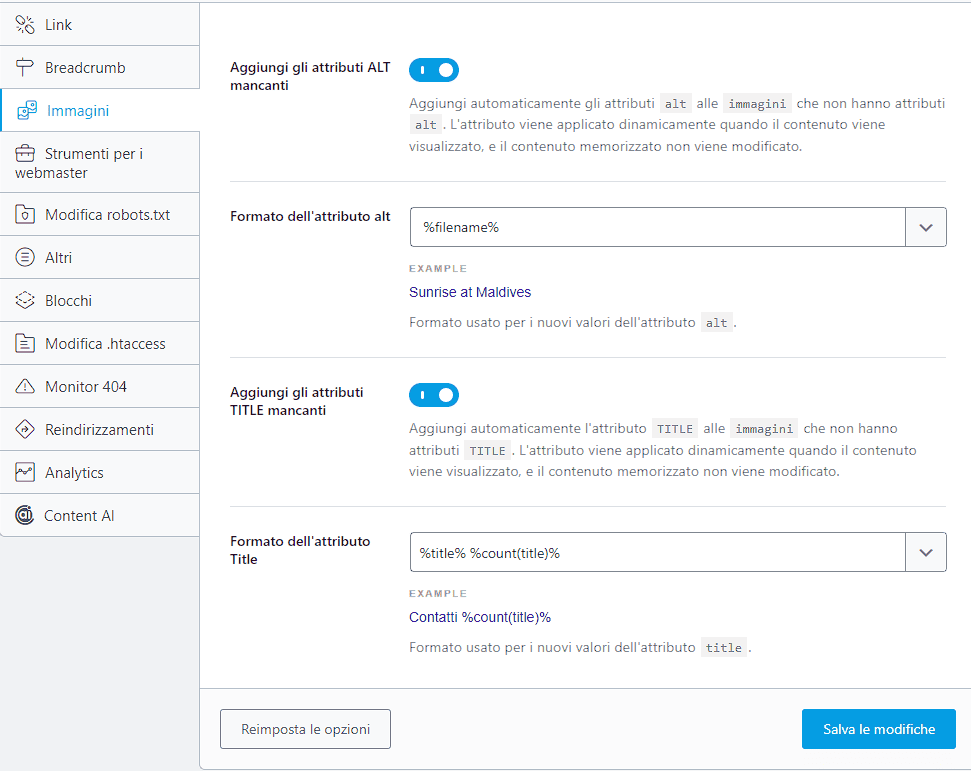
Strumenti per i webmaster
Questa sezione delle impostazioni ci permette di collegare gli strumenti di gestione del sito come la Search Console, i webmaster tool di Bing, Baidu e altri. Ci basterà inserire i codici di verifica dei vari strumenti per l’associazione.
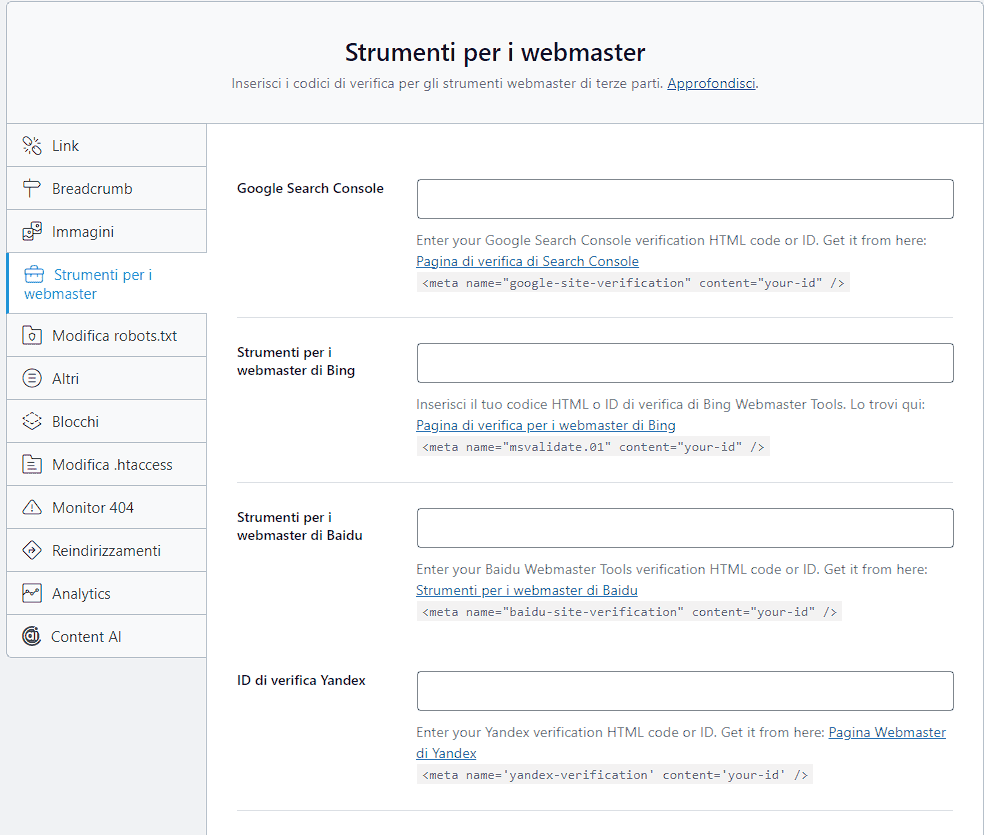
Modificare robots.txt
Rank Math ci permette di modificare il file robots.txt direttamente dall’editor. Il plugin crea una copia “virtuale” del file robots, quindi se un file è presente nella root del sito le modifiche fatte qui non avranno effetto.
Altri
In questa sezione sono contenute impostazioni varie: supporto CMS headless, attivazione dei punteggi SEO nel front end e personalizzazione dei feed RSS.
Blocchi
Da qui possiamo gestire come apparirà il blocco “Indice dei contenuti by Rank Math” per aggiungere l’indice ai nostri articoli.
Possiamo cambiare il titolo, lo stile e scegliere se escludere alcuni titoli.
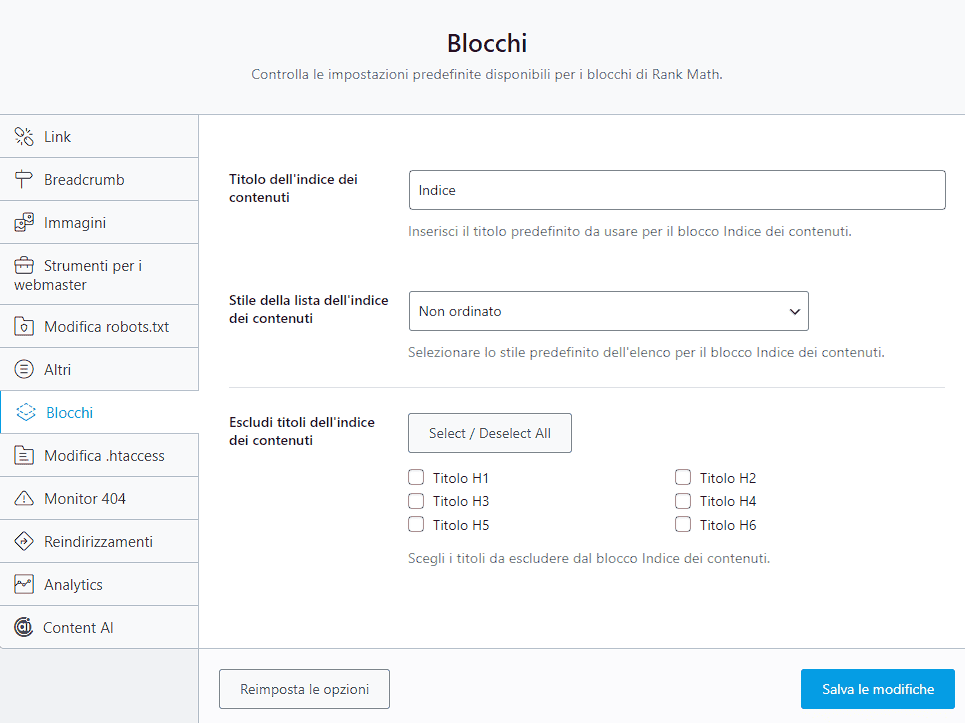
Modifica .htaccess
Esattamente come abbiamo visto per il file robots, Rank Math ci permette anche di modificare il file .htaccess.
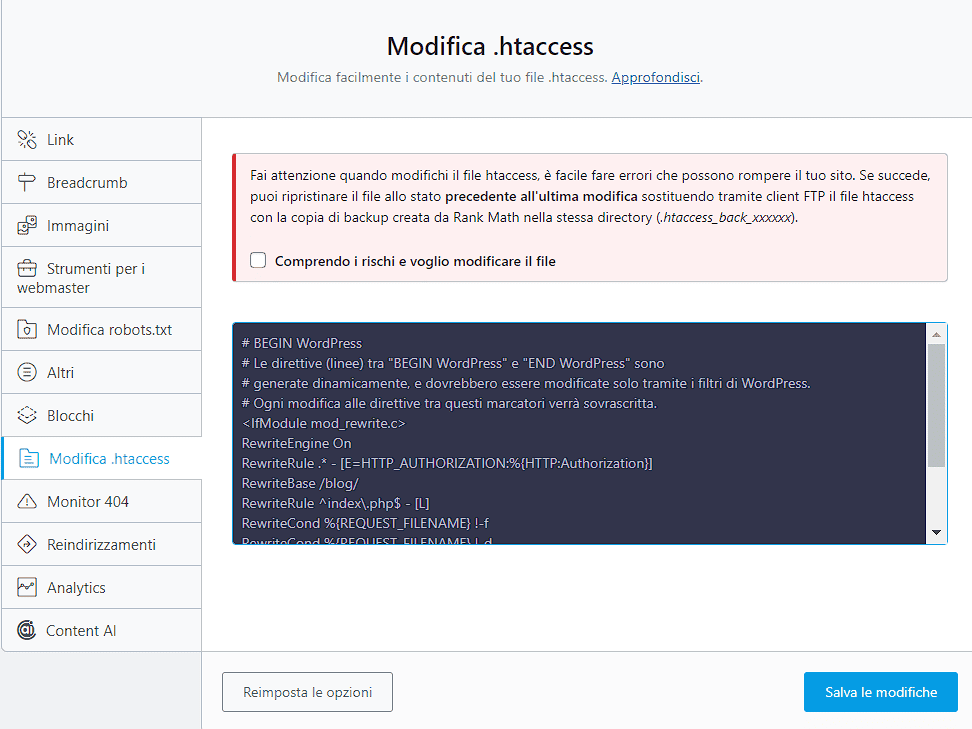
Monitor 404
Rank Math include un sistema di monitoraggio degli errori 404. Da questa sezione possiamo modificare le impostazioni.
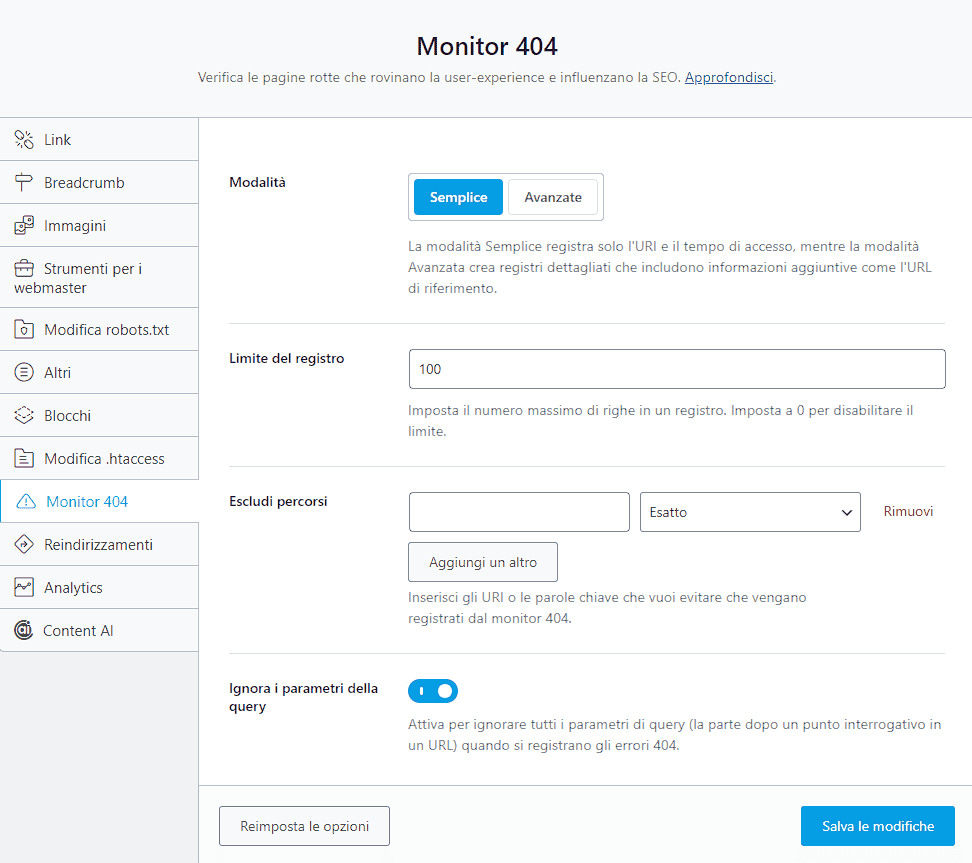
Modalità: quella raccomandata è “Semplice”, con la modalità “Avanzata” il plugin memorizza anche altre informazioni relative agli errori, ma rischia di creare molti dati e dare problemi.
Limite del registro: possiamo modificare il numero massimo di righe memorizzate.
Escludi percorsi: se abbiamo fatto modifiche di recente, potremmo escludere alcune sezioni del sito dal monitoraggio.
Ignora i parametri della query: di default è attiva e quindi non considera i parametri degli URL.
Reindirizzamenti
Da qui possiamo modificare le impostazioni di base sui reindirizzamenti.
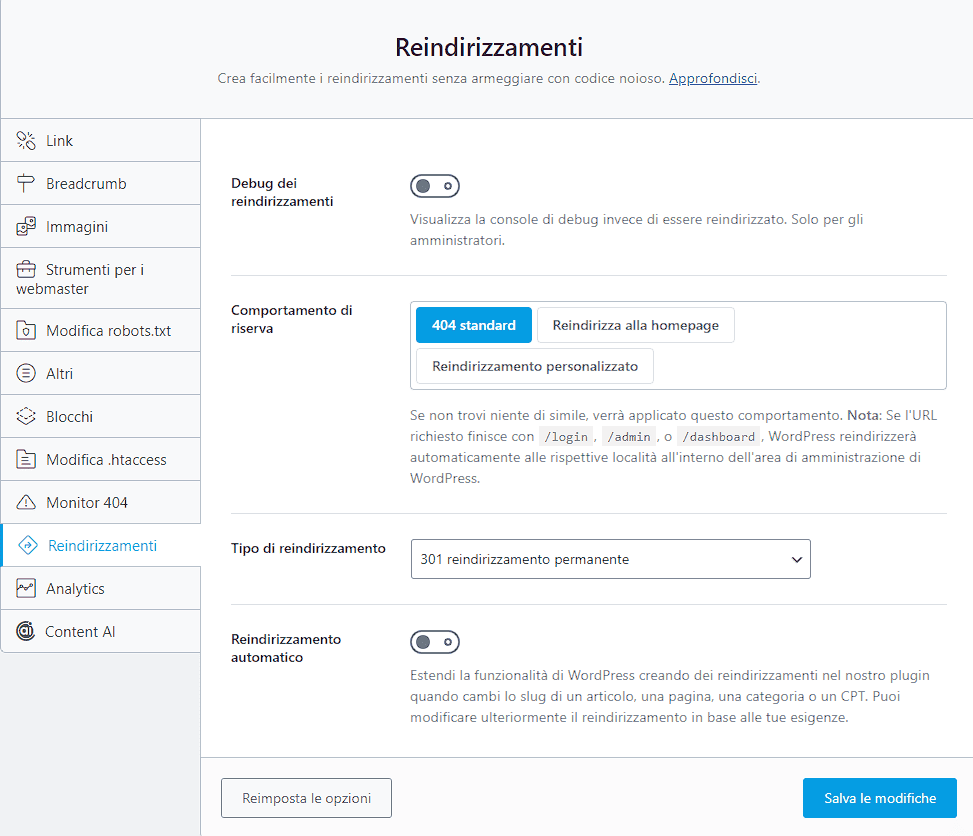
La prima opzione ci permette di attivare il debug per capire se c’è un errore durante il reindirizzamento. Può essere utile se stiamo creando delle regex per creare reindirizzamenti, ma stiamo riscontrando errori.
Comportamento di riserva: ci permette di definire cosa fare quando l’URL di destinazione del redirect non viene trovato. Le opzioni sono 404, reindirizza alla home, reindirizza a un URL personalizzato.
Tipo di reindirizzamento: possiamo scegliere quale codice di stato impostare come predefinito.
Reindirizzamento automatico: può essere usato per creare reindirizzamenti automatici quando cambiamo lo slug di una pagina. In questo caso quando facciamo una modifica a un URL, verrà mostrato un avviso che ci consente di vedere il reindirizzamento o modificarlo.

Analytics
Da questa sezione possiamo verificare l’associazione con gli strumenti di Google: Search Console, Analytics e AdSense.

Content AI
Ci permette di modificare le impostazioni per lo strumento Content AI. Per poterlo utilizzare è necessario avere uno dei tre piani che mettono a disposizione da 5.000 a 30.000 crediti mensili.
Titolo & Meta
Questa sezione delle impostazioni di Rank Math ci permette di modificare le impostazioni globali e in base al tipo di contenuto.
Per accedere alle impostazioni andiamo su Rank Math SEO > Titolo & Meta.
Meta globali
Da qui possiamo definire le impostazioni predefinite per tutte le pagine del sito.
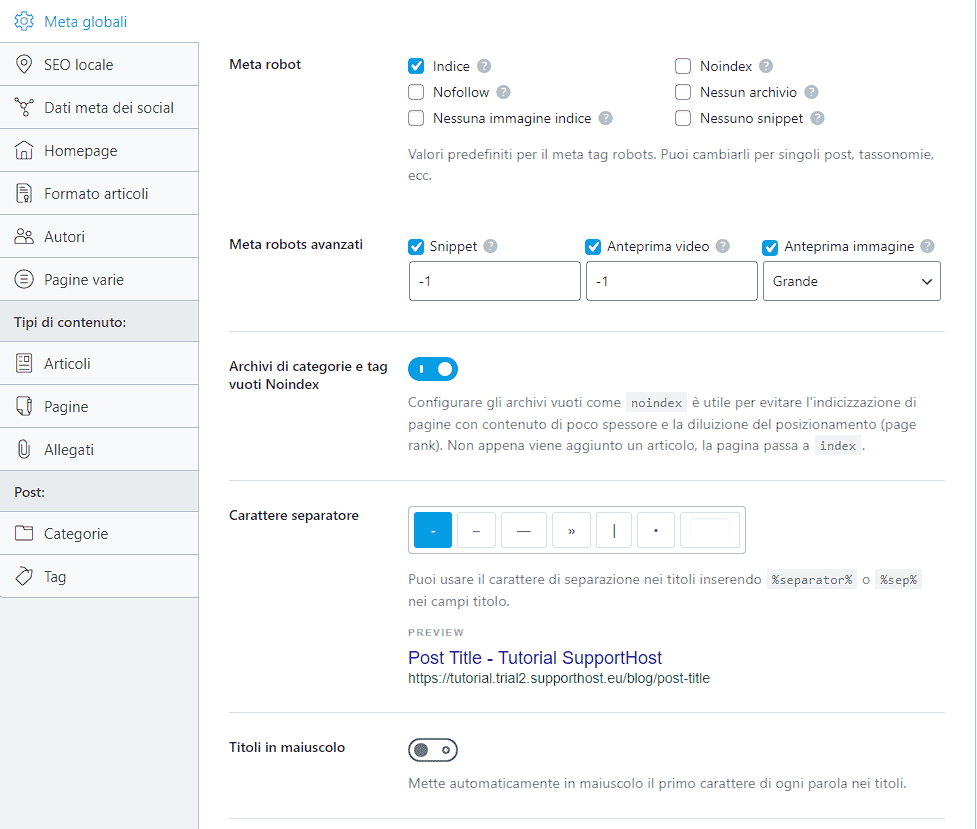
Meta robot: definiamo i meta tag robots, in genere lasciando l’opzione indice se vogliamo che le pagine vengano indicizzate.
Meta robots avanzati: abbiamo visto prima nel dettaglio di cosa si tratta quando abbiamo esaminato le opzioni della scheda avanzate del meta box del singolo articolo.
Qui ci sono anche le opzioni per i titoli, per esempio possiamo definire il separatore che verrà mostrato nel titolo e impostare i titoli con le iniziali di tutte le parole maiuscole.
SEO Locale
Da qui possiamo inserire informazioni aggiuntive sul nostro sito o attività tra cui contatti email e telefonici e indirizzo.
Dati meta dei social
Possiamo collegare i social media inserendo i link alle pagine Facebook e Twitter.
Homepage
Possiamo cambiare le impostazioni di titoli e meta robot per l’home page del sito. Le opzioni sono:
- Titolo della homepage.
- Meta descrizione.
- Meta robot (di default sono disattivati e vengono usati quelli predefiniti che abbiamo impostato nella scheda Meta globali).
- Titolo homepage che verrà mostrato su Facebook.
- Descrizione home (Facebook).
- Miniatura home (Facebook).
Autori
Da qui possiamo cambiare le impostazioni per gli archivi “autore” e scegliere se attivare o disattivare questo archivio.
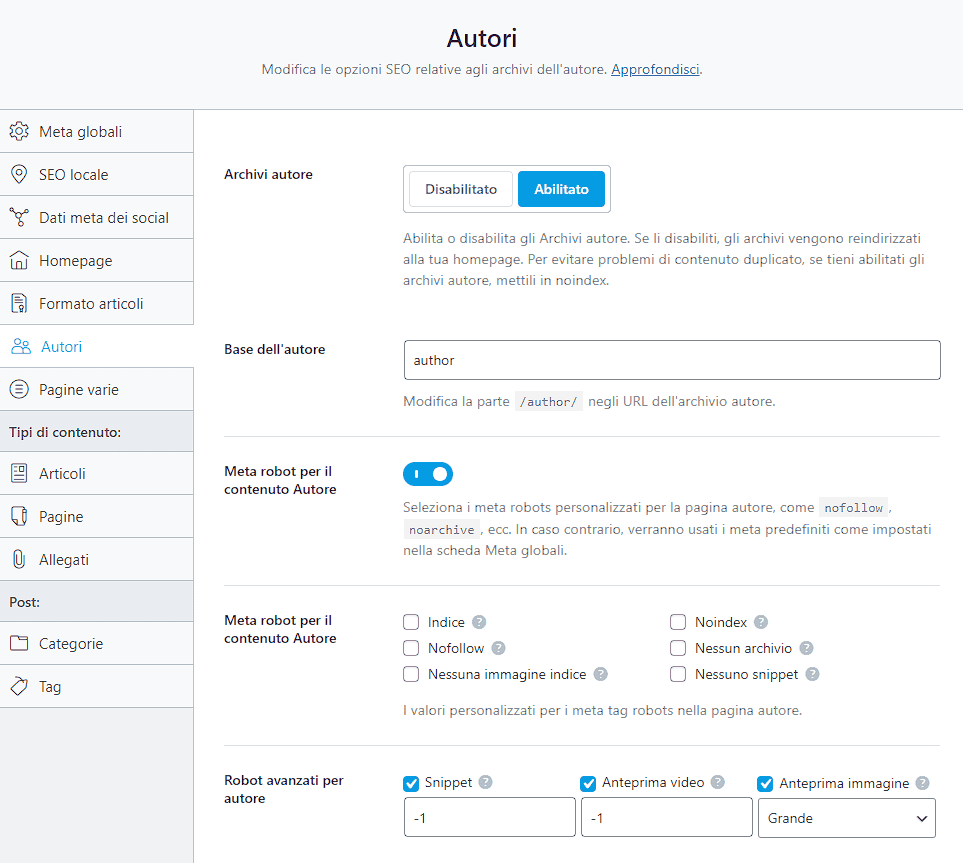
Pagine varie
Ci permette di modificare le impostazioni per archivi per data, pagine di errore 404 e pagine dei risultati di ricerca.
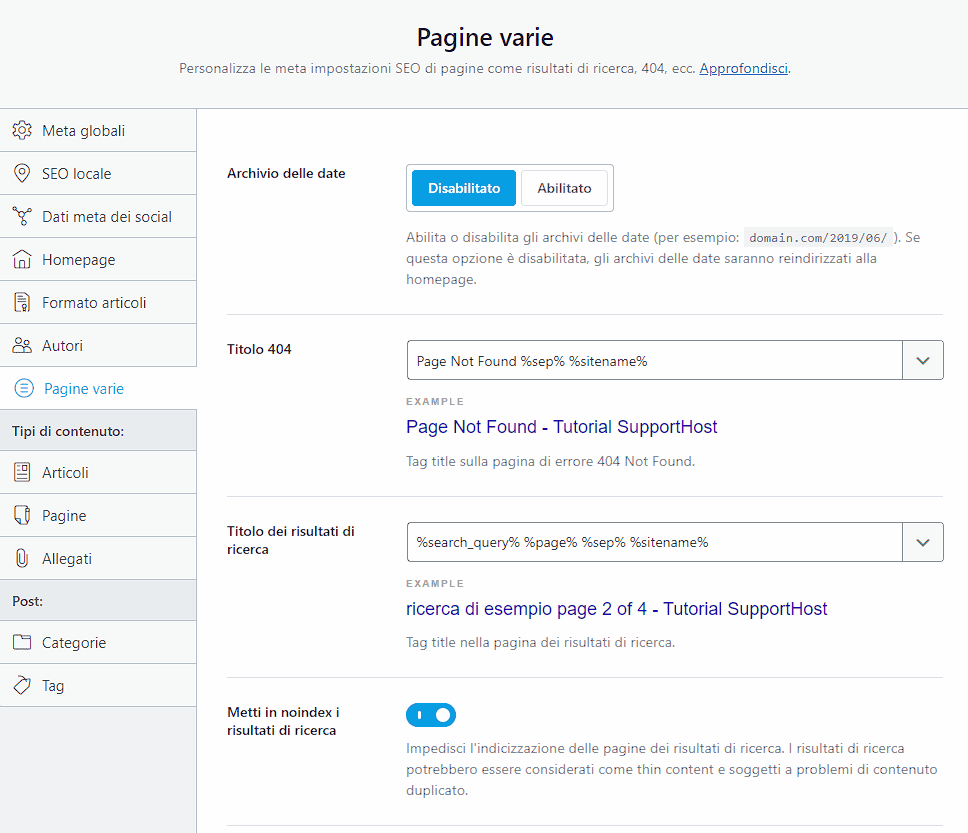
Tipi di contenuto/post: articoli, pagine, allegati, categorie e tag
Queste opzioni ci permettono di cambiare la struttura del titolo, lo schema e e i meta tag robot, oltre ad altre impostazioni specifiche per articoli, pagine, allegati, categorie e tag.
Se abbiamo impostato il reindirizzamento degli allegati verso la pagina genitore non vedremo impostazioni per gli allegati.
Impostazioni della sitemap
Dall’area di amministrazione di WordPress clicchiamo su Rank Math SEO > Impostazione della sitemap per accedere alle impostazioni.
Da qui possiamo modificare le impostazioni generali e quelle per tipo di contenuto: archivio autori, articoli, pagine, allegati, categorie e tag.
Generale
Da qui possiamo modificare le impostazioni di base della sitemap XML.
Link per sitemap: possiamo impostare un numero massimo di link per ogni pagina della sitemap. Se il numero di link è maggiore di quello impostato verranno create più pagine. Il valore predefinito è 200.
Immagini nella sitemap: di default è attivo e permette di includere le immagini nella sitemap.
Includi le immagini in evidenza: possiamo scegliere se inserire anche l’immagine in evidenza nella mappa e non solo quelle che compaiono nel contenuto degli articoli.
Escludi gli articoli: questo campo è molto utile perché ci permette di escludere selettivamente alcuni contenuti (pagine articoli o custom post type). Ci basta inserire gli ID degli elementi che vogliamo escludere dalla sitemap.
Escludi i termini: la stessa cosa del campo precedente, solo che riferita alla tassonomia, tag e categorie.
Ping dei motori di ricerca: quando questa opzione è attiva, il plugin invierà una notifica via ping quando la sitemap viene aggiornata.
Altre opzioni delle sitemap
Cliccando su Sitemap HTML possiamo definire le impostazioni della sitemap HTML e scegliere se abilitarla o no.
Le schede Autori, articoli, pagine, allegati, categorie e tag ci permettono di modificare le impostazioni per questi tipi di contenuti. Possiamo scegliere se includerli nella sitemap e nella sitemap HTML e, in base al tipo di contenuto, avremo anche altre opzioni. Per le impostazioni spiegate nel dettaglio puoi fare riferimento alla nostra guida sulle sitemap di WordPress.
Instant Indexing
Lo strumento Instant Indexing di Rank Math ci permette di inviare una notifica ai motori di ricerca che supportano le API IndexNow per l’indicizzazione di pagine nuove o aggiornate.
Possiamo modificare le impostazioni andando su Rank Math SEO > Instant Indexing.
La scheda “Invia URL” ci permette di inserire gli URL uno per riga e inviarli.
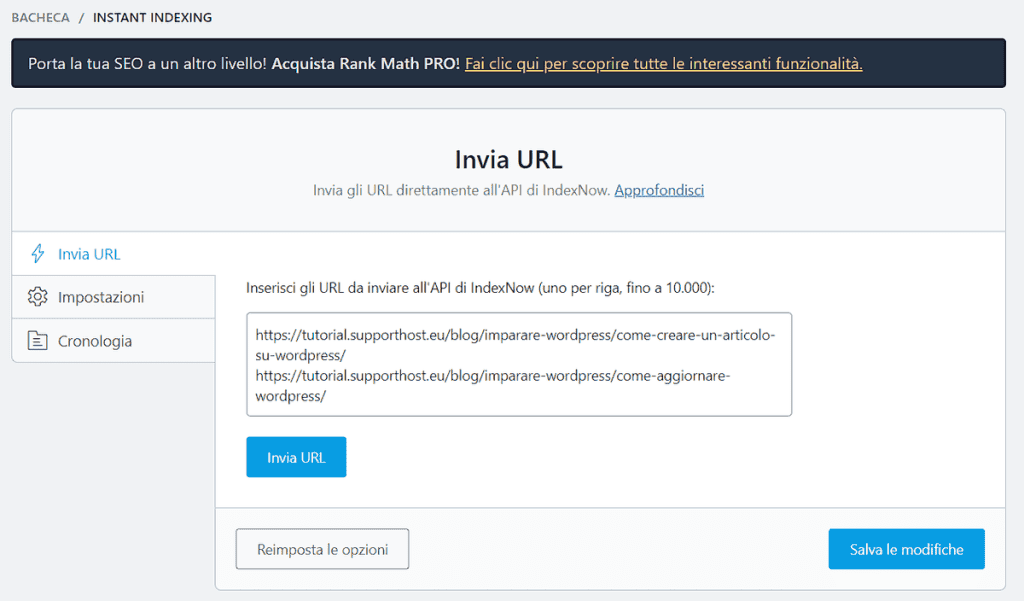
Possiamo anche inviare un singolo articolo o pagina, ci basta andare all’elenco di tutti gli articoli e cliccare su “Indicizzazione istantanea: Invia pagina”.

Dalla scheda “Impostazioni” possiamo scegliere quali tipi di contenuti inviare tramite IndexNow, rigenerare e visualizzare la chiave API.
Cliccando su “Cronologia” possiamo vedere la lista delle ultime 100 richieste inviate.
Gestore dei ruoli
Se abbiamo attivato il gestore dei ruoli, da questa sezione potremo modificare i permessi in base al ruolo utente di WordPress. Per ogni ruolo utente come editore, autore e così via, possiamo scegliere quali opzioni di Rank Math rendere disponibili.
In linea generale solo l’amministratore dovrebbe aver accesso a tutte le funzioni del plugin.
Se abbiamo già configurato queste impostazioni nella configurazione iniziale, possiamo cambiarle in ogni momento andando su Rank Math SEO > Gestore dei ruoli.
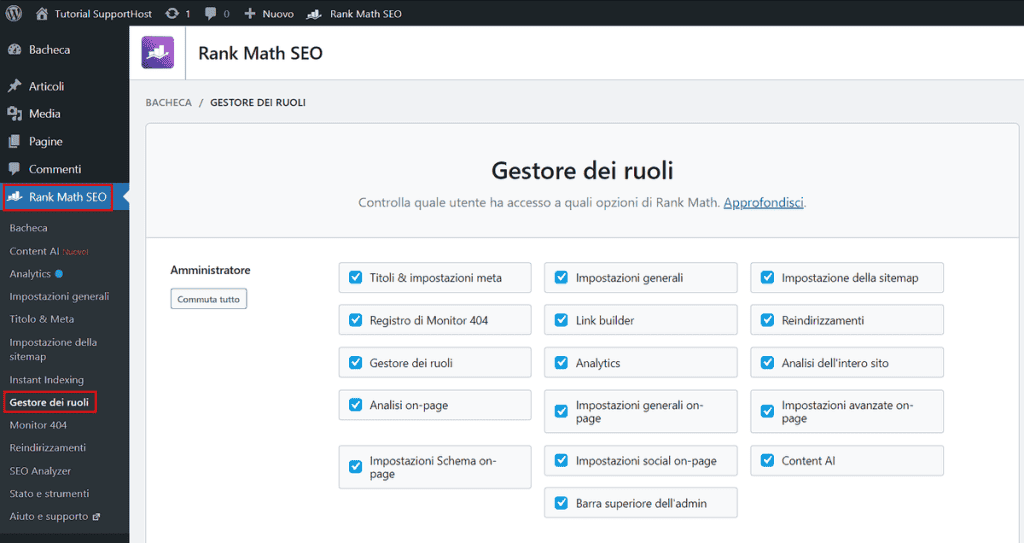
Monitor 404
Cliccando su Rank Math SEO > Monitor 404 possiamo vedere la lista di errori 404 registrati sul sito. Quando un visitatore giunge a una pagina non trovata e gli viene mostrato un errore 404, il plugin registra quell’indirizzo dandoci informazioni sul numero di volte che la pagina è stata visitata e data e ora dell’ultimo accesso.
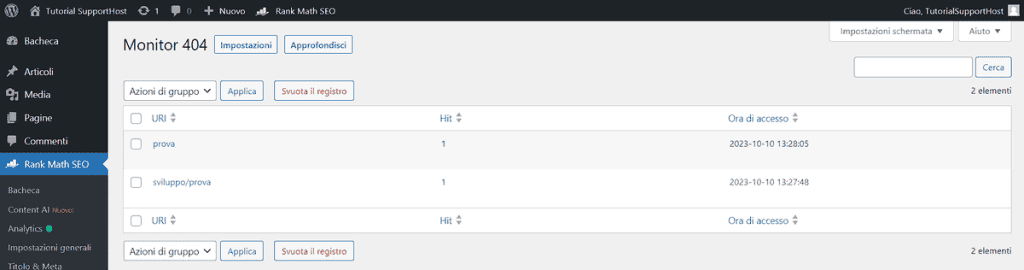
Tieni presente che dalle impostazioni generali, come abbiamo visto nel capitolo dedicato, possiamo passare dalla modalità semplice a quella avanzata e risalire all’origine dell’URL che genera un errore 404. Infatti attivando la modalità avanzata vedremo comparire due nuovi campi.
“Referer” che indica l’URL di partenza da cui il visitatore ha poi raggiunto la pagina con l’errore.
“User-agent” che identifica l’user-agent con i dettagli sul browser e il sistema operativo usato dal visitatore.
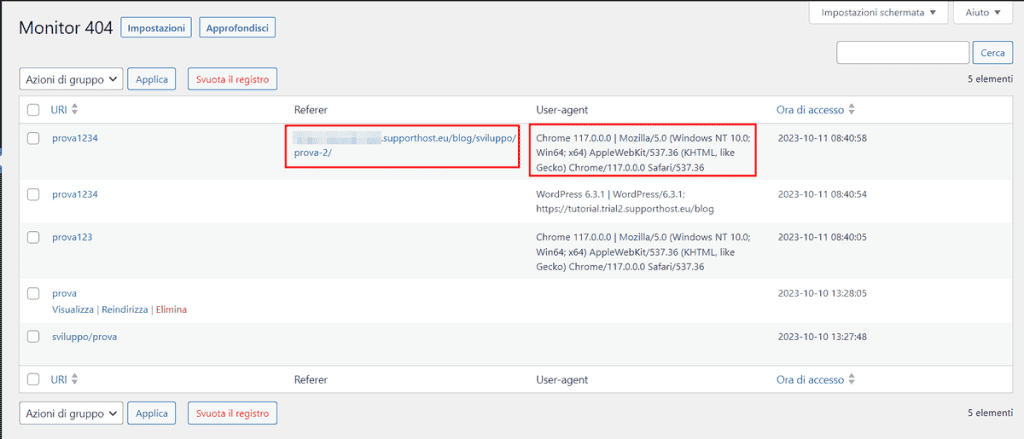
Reindirizzamenti
Cliccando su Rank Math SEO > Reindirizzamenti possiamo accedere alla lista di tutti i reindirizzamenti e crearne di nuovi.
Per creare un nuovo reindirizzamento dobbiamo cliccare sul pulsante “Aggiungi nuovo”.
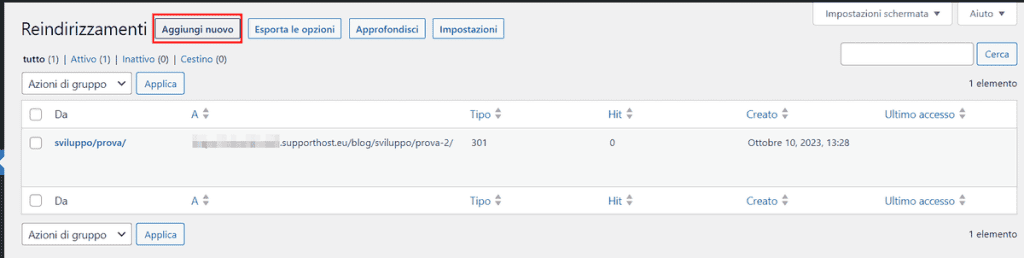
Dopodiché dobbiamo compilare i campi richiesti.
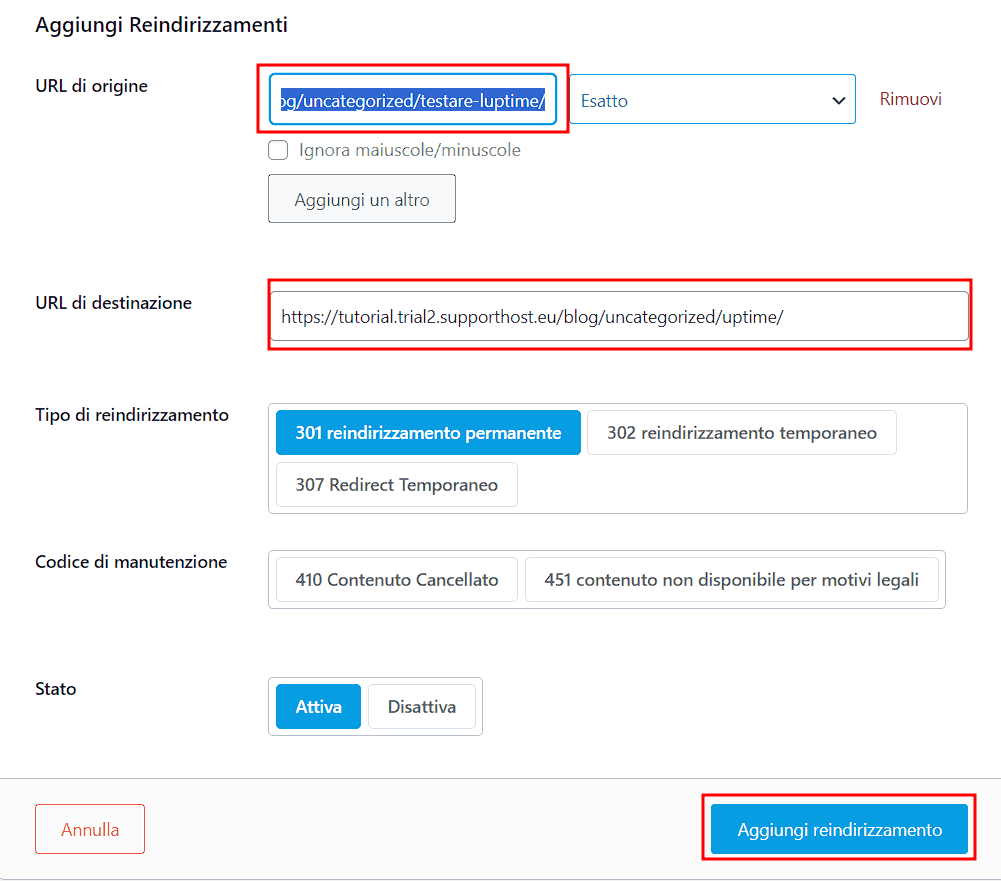
URL di origine: possiamo digitare l’indirizzo esteso comprensivo di protocollo https e nome del dominio, oppure solo la porzione di URL dopo la root. Ad esmepio “https://dominio.com/blog/articolo” oppure “/blog/articolo”. Oltre a usare la corrispondenza esatta possiamo anche usare regex per reindirizzare più URL.
URL di destinazione: viene suggerito di inserire l’indirizzo completo per evitare errori.
Tipo di reindirizzamento: da qui possiamo scegliere il tipo di reindirizzamento, ad esempio redirect 301 per i reindirizzamenti permanenti.
Codice di manutenzione: in alternativa ai codici di reindirizzamento possiamo anche impostare un codice di errore come 410 gone. In quel caso non ci sarà un reindirizzamento, infatti vedremo sparire il campo “URL di destinazione”.
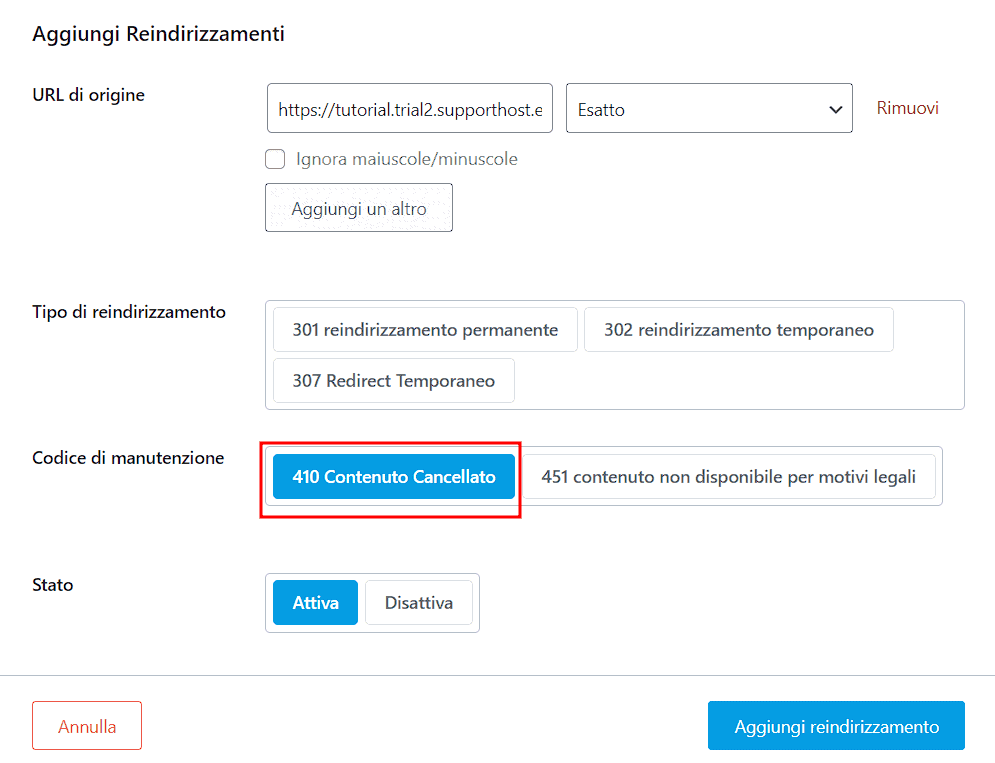
Stato: possiamo creare un reindirizzamento e usare lo stato “disattiva” nel caso in cui vogliamo predisporre il reindirizzamento e poi attivarlo solo in un momento successivo. Se vogliamo che venga subito applicato basta lasciare l’opzione su “Attiva”. Con la versione Pro di Rank Math è anche possibile programmare l’attivazione del reindirizzamento.
SEO Analyzer
Cliccando su Rank Math SEO > SEO Analyzer possiamo avviare un’analisi SEO del sito.
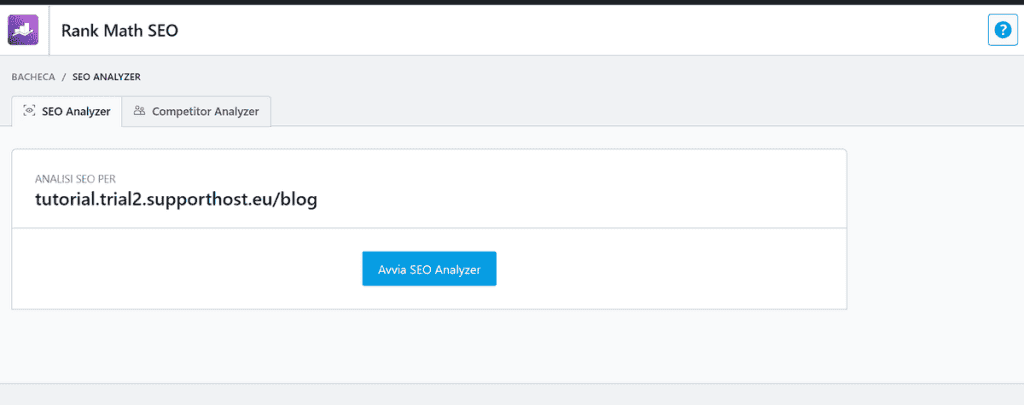
I risultati ci vengono mostrati sotto forma di checklist suddivisi in: test superati, attenzione e test falliti.
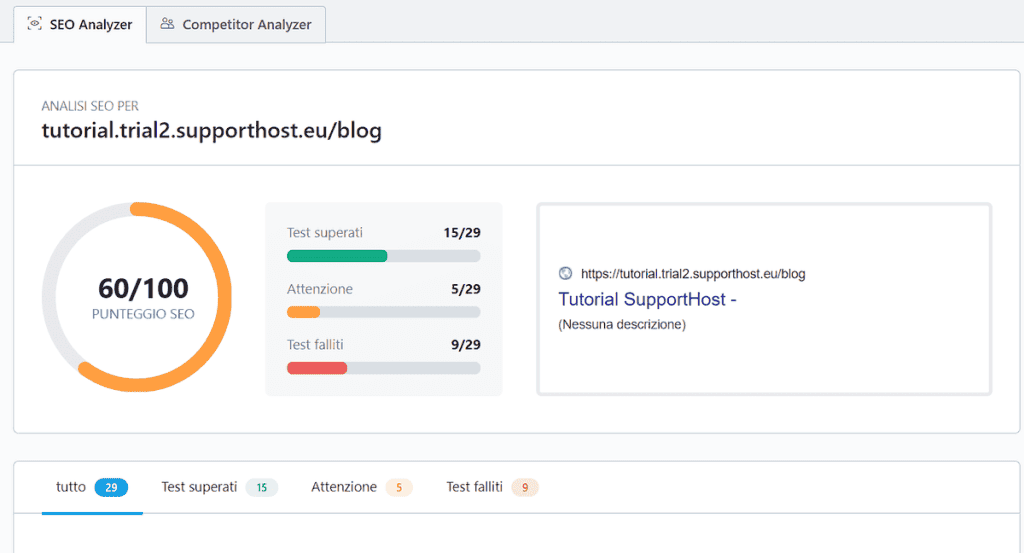
Per ogni indicazione ci viene dato un suggerimento su come risolvere, come ti mostro qui:

Stato e strumenti
Da Rank Math SEO > Stato e Strumenti aprendo la scheda “Controllo versione” possiamo fare un rollback del plugin a una versione precedente, testare la versione beta del plugin e attivare gli aggiornamenti automatici.
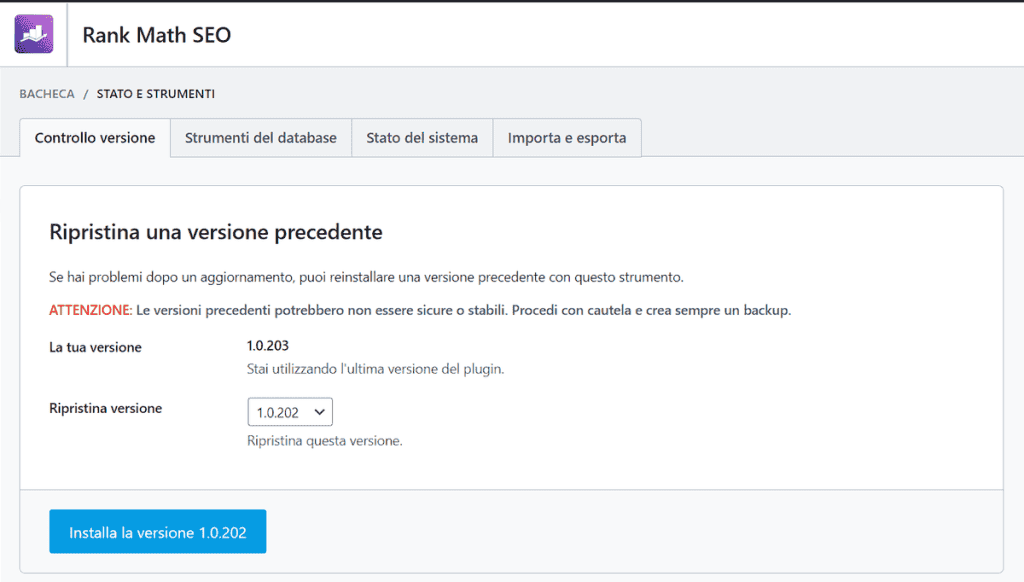
Dalla scheda “Strumenti del database” possiamo resettare le impostazioni e cancellare i dati memorizzati nel database, per esempio svuotare il registro degli errori 404 o le regole di reindirizzamento.
Cliccando sulla scheda “Stato del sistema” possiamo avere informazioni su plugin, server, database e così via, e accedere al registro degli errori.
La scheda “Importa e esporta” ci consente di trasferire le impostazioni di Rank Math da un sito all’altro oppure importare le impostazioni da un altro plugin come Yoast SEO o All in One SEO.
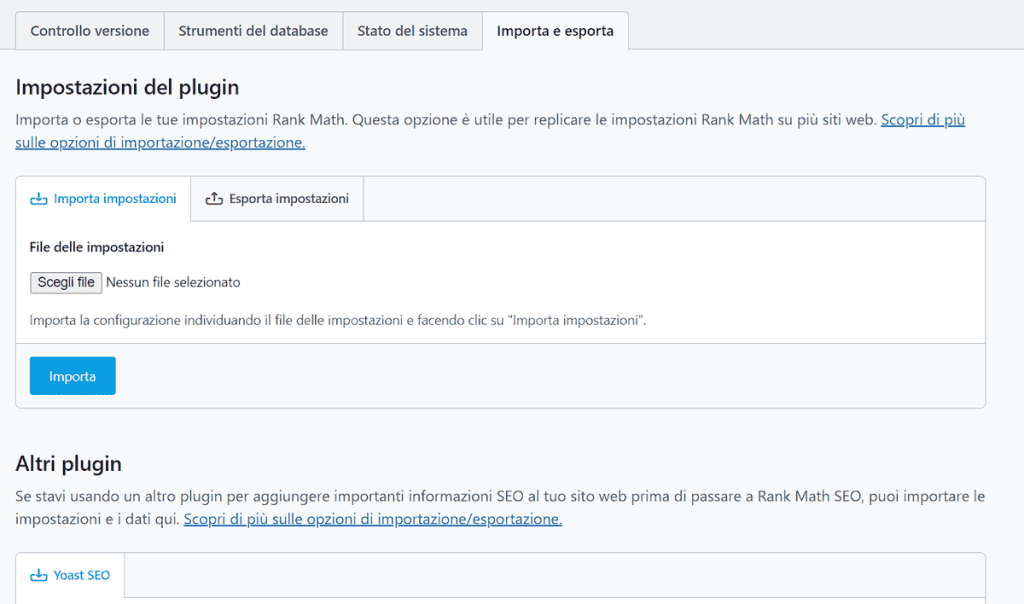
Conclusioni
In questa guida abbiamo visto come usare Rank Math e sfruttare tutte le sue funzionalità per la SEO. Abbiamo visto nel dettaglio quali sono le opzioni on page dall’impostazione di title, meta descrizione e slug fino all’ottimizzazione di articoli e pagine per i social.
Dopodiché abbiamo passato in rassegna tutte le altre funzioni di Rank Math dal SEO analyzer allo strumento per creare i reindirizzamenti.
Da quanto utilizzi Rank Math sul tuo sito? Quali sono le funzioni che trovi più utili? Lascia un commento per farcelo sapere.


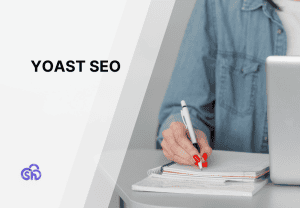


Lascia un commento